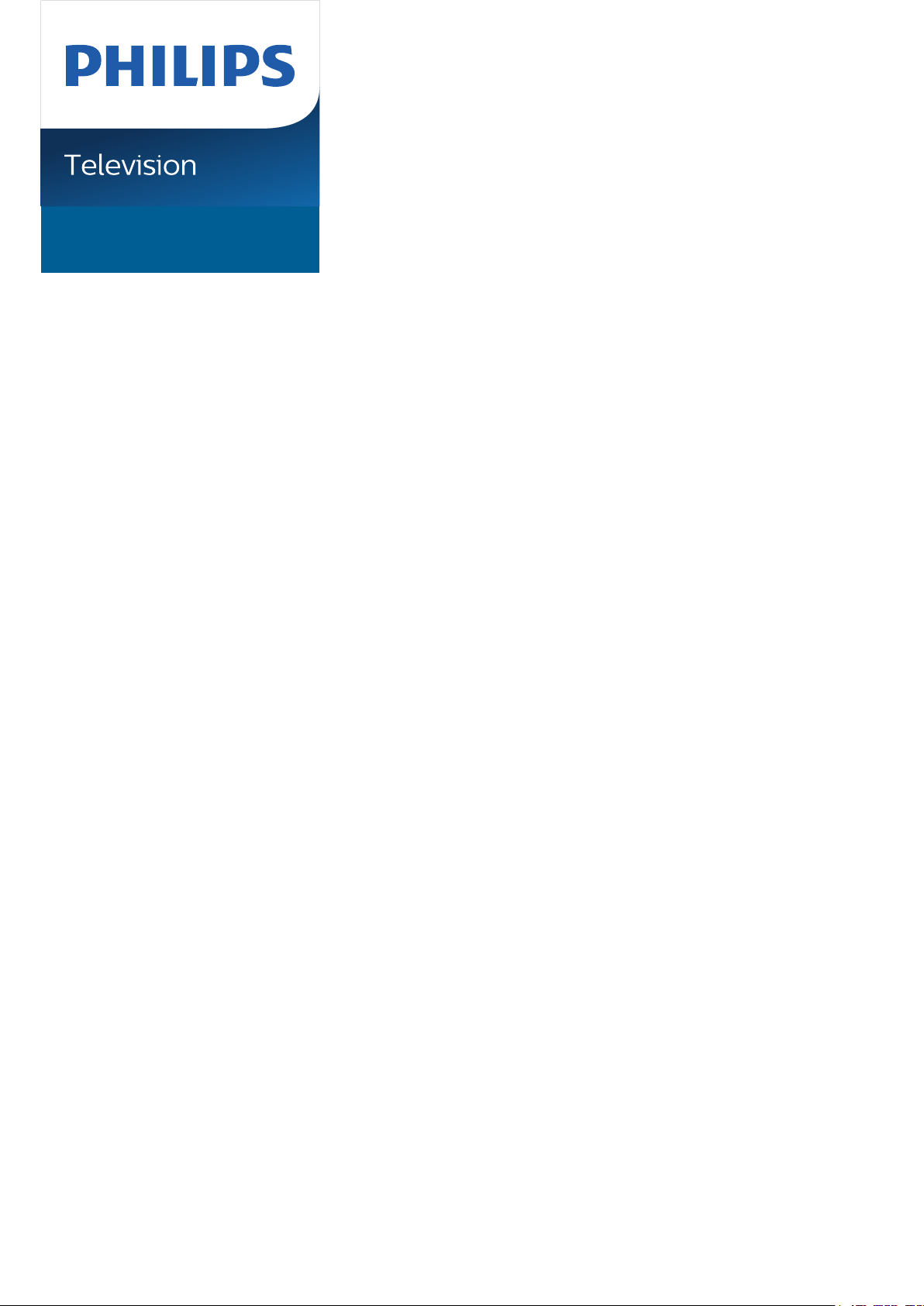
7556 Series
Lámhleabhar
43PUS7556
50PUS7556
55PUS7556
65PUS7556
Register your product and get support at
www.philips.com/TVsupport

Ábhar
1 Faigh Tacaíocht 4
1.1 Aithin agus Cláraigh do theilifís
1.2 Cabhair teilifíse agus Treoir Úsáideora
1.3 Cúram Custaiméirí / Athdheisiú
4
4
4
2 Bogearaí 5
2.1 Nuashonrú Bogearraí
2.2 Leagan Bogearraí
2.3 Nuashonrú Bogearraí Uathoibríoch
2.4 Féach ar Stair na Nuashonruithe Bogearraí
5
5
5
5
3 Mear-Treoir 7
3.1 Cianrialtán
3.2 Braiteoir IR
3.3 Luamhán stiúrtha - Rialú Áitiúil
7
9
9
4 Suiteáil 11
4.1 Léigh Sábháilteacht
4.2 Lonnú Teilifíse
4.3 Cas air an teilifís
11
11
11
5 Naisc 13
5.1 Treoir maidir le nascacht
5.2 Aeróg
5.3 Satailít
5.4 Gléas Físe
5.5 Gléas Fuaime
5.6 Gléas soghluaiste
5.7 Gléas eile
5.8 Ríomhaire
13
13
13
13
13
14
15
16
6 Athraigh Foinse 18
6.1 Liosta Foinse
6.2 Athainmnigh Gléas
18
18
7 Cainéil 19
7.1 Maidir le Cainéil agus Athraigh Cainéil
7.2 Suiteáil Cainéal
7.3 Liosta Cainéal
7.4 Cainéil Cheanáin
7.5 Téacs / Teilithéacs
19
19
24
26
26
8 Eolaire Teilifíse 28
8.1 A bhfuil de dhíth ort
8.2 An Eolaire Teilifíse a Úsáid
9 Freeview Play (múnlaí
28
28
29
teilifíse na Ríochta Aontaithe).
9.1 Maidir le Freeview Play
9.2 Freeview Play a úsáid
29
29
10 Meáin 30
10.1 Ó Nasc USB
10.2 Ó Ríomhaire nó NAS
10.3 Grianghraif
10.4 Físeáin
10.5 Ceol
11 Oscail na Roghchláir Socruithe
30
30
30
31
31
33
Teilifíse
11.1 Forbhreathnú ar an Roghchlár Baile
11.2 Socruithe Minice agus Gach Socrú
11.3 Gach Socrú
33
33
33
12 Gan sreang agus Líonraí 45
12.1 Líonra Baile
12.2 Nasc le Líonra
12.3 Socruithe Gan Sreang agus Líonraí
45
45
45
13 Smart TV 47
13.1 Smart TV a shuiteáil
13.2 Leathanach tosaigh Smart TV
13.3 Gailearaí na bhFeidhmchlár
13.4 Físeáin ar Éileamh
47
47
47
47
14 Netflix 48
15 Rakuten TV 49
16 Amazon Prime Video 50
17 YouTube 51
18 Google Assistant 52
19 Comhshaol 53
19.1 Lipéad Fuinnimh na hEorpa
19.2 Uimhir chlárúcháin EPREL
19.3 Deireadh Úsáide
19.4 Dearbhú Comhréireachta na Ríochta
Aontaithe
53
53
53
53
20 Sonraíochtaí 54
20.1 Cumhacht
20.2 Glacacht
20.3 Taifeach Taispeána
20.4 Taifeach Ionchuir Tacaithe - Fís
20.5 Taifeach Ionchuir Tacaithe
20.6 Fuaim
20.7 Ilmheáin
20.8 Nascacht
54
54
54
54
54
54
55
55
21 Fadhbanna 56
21.1 Leideanna
21.2 Cas As
21.3 Cianrialtán
21.4 Cainéil
21.5 Satailít
21.6 Pictiúr
21.7 Fuaim
21.8 HDMI - UHD
21.9 USB
21.10 Wi-Fi agus Idirlíon
21.11 Teanga Mhícheart Roghchláir
56
56
56
56
57
57
58
59
59
59
60
22 Sábháilteacht agus Cúram 61
22.1 Sábháilteacht
22.2 Cúram Scáileáin
61
62
23 Téarmaí Úsáide 63
24 Cóipchearta 64
2

24.1 HDMI
24.2 Dolby Vision agus Dolby Atmos
24.3 DTS-HD
24.4 Wi-Fi Alliance
24.5 Trádmharcanna Eile
64
64
64
64
64
25 Foinse Oscailte 65
25.1 Bogearraí Foinse Oscailte
25.2 Ceadúnas Foinse Oscailte
26 Séanadh maidir le seirbhísí
65
65
70
agus/nó bogearraí atá á dtairiscint
ag tríú páirtithe
Innéacs 71
3

1
Faigh Tacaíocht
1.1
Aithin agus Cláraigh do theilifís
eolas faoin teilifís a fháil.
• Fabhtcheartú - Aimsigh réiteach do cheisteanna a
chuirtear go minic.
• Socruithe réamhshainithe - Athshocraigh gach
socrú go dtí na socruithe réamhshainithe.
• - Athshuiteáil teilifís - Athshuiteáil an teilifís go
hiomlán.
• Eolas teagmhála - Taispeáin an uimhir theileafóin
nó suíomh gréasáin do do thír nó do réigiún.
Aithin do theilifís - múnla agus sraithuimhir an táirge
teilifíse
D'fhéadfadh sé go n-iarrfaí ort uimhir mhúnla an
táirge teilifíse agus an tsraithuimhir a thabhairt.
Aimsigh na huimhreacha seo ar an lipéad pacáistithe
nó ar an lipéad cineáil ar chúl nó ar bhun na teilifíse.
Cláraigh do theilifís
Cláraigh do theilifís agus bain leas as raon tairbhí lena
n-áirítear tacaíocht iomlán (íoslódálacha san
áireamh), rochtain phribhléideach a fháil ar fhaisnéis
maidir le táirgí nua, tairiscintí agus lascainí eisiacha
agus an deis duaiseanna a bhuachan agus fiú páirt a
ghlacadh i suirbhéanna speisialta faoi eisiúintí nua.
Tabhair cuairt ar www.philips.com/TVsupport
1.2
Cabhair teilifíse agus Treoir Úsáideora
* Níl feidhm ag sórtáil cainéal ach do thíortha faoi
leith.
** Is do mhúnlaí a thacaíonn leis an bhfeidhm
Ambilight amháin an socrú Ambilight.
1.3
Cúram Custaiméirí / Athdheisiú
Is féidir leat glaoch ar an mbeolíne Chúram
Custaiméirí i do thír chun tacaíocht nó athdheisiú a
fháil. Déanfaidh ár n-innealltóirí seirbhíse athdheisiú,
más gá.
Aimsigh an uimhir teileafóin ar an doiciméadúchán
priontáilte a tháinig leis an teilifís.
Nó tabhair cuairt ar ár láithreán gréasáin
www.philips.com/TVsupport agus roghnaigh do thír
má gá.
Uimhir mhúnla agus sriathuimhir na teilifíse
(Baile) > Socruithe > Cabhair
Is féidr leat an fheidhm Cabhair a úsáid chun do
theilifís a dhiagnóisiú agus chun tuilleadh eolais a
fháil.
• Eolas faoin teilifís - Féach ar ainm an Mhúnla, an
tSraithuimhir agus leagan Bogearraí do theilifíse.
• An chaoi le - Is féidir leat treoracha a fháil faoin
gcaoi cainéil a shuiteáil, cainéil a shórtáil*, bogearraí
na teilifíse a nuashonrú, gléasanna seachtracha a
nascadh agus feidhmeanna cliste do theilifíse a
úsáid.
• Seiceáil an teilifís - Is féidr leat seiceáil an bhfuil an
pictiúr, fuaim, Ambilight** ag obair i gceart trí fhíseán
beag a sheinnt.
• Seiceáil an líonra - Seiceáil an nac leis an líonra.
• Seiceáil an cianrialtán - Déan an tástáil seo chun
feidhmiúlacht an chianrialtáin a tháinig leis an teilifís a
fhíordheimhniú.
• Féach ar stair na gcomharthaí laga- Taispeáin liosta
na n-uimhreacha cainéil a sabháladh go
huathoibríoch nuair a bhí neart an chomhartha lag.
• Nuashonraigh bogearraí - Seiceáil na
nuashonruithe bogearraí atá ar fáil.
• Treoir Úsáideora - Léigh an treoir úsáideora chun
D'fhéadfadh sé go n-iarrfaí ort uimhir mhúnla an
táirge teilifíse agus an tsraithuimhir a thabhairt.
Aimsigh na huimhreacha seo ar an lipéad pacáistithe
nó ar an lipéad cineáil ar chúl nó ar bhun na teilifíse.
Rabhadh
Ná triail an teilifís a athdheisiú tú féin. D'fhéadfá tú
féin a ghortú go dona, damáiste nach féidr é a
leigheas a dhéanamh do do theilifís nó do bharánta a
chur ar ceal.
4
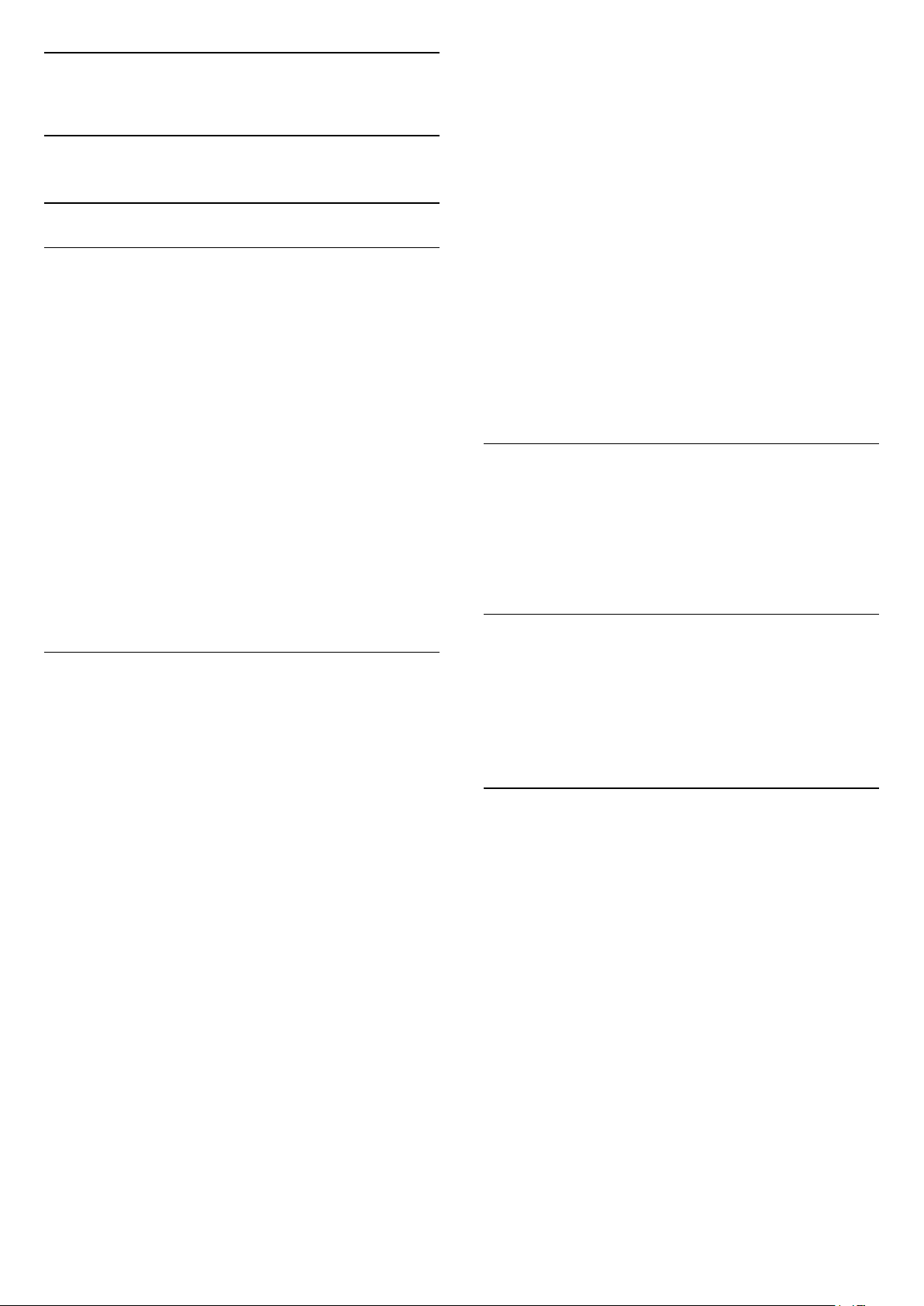
2
Bogearaí
2.1
Nuashonrú Bogearraí
Déan cuardach do Nuashonruithe
Nuashonrú ón Idirlíon
(Baile) > Socruithe > Nuashonraigh
bogearraí > Déan cuardach do nuashonruithe >
Idirlíon (molta)
Déan cuardach do nuashonrú bogearraí tú féin.
• Má tá an teilifís nasctha leis an Idirlíon, d'fhéadfá
teachtaireacht a fháil chun bogearraí na teilifíse a
nuashonrú. Teastaíonn nasc ardluais (leathanbhanda)
leis an Idirlíon. Má fhaigheann tú an teachtaireacht
seo, molaimid go ndéanfá an nuashonrú.
• Níl aon phictiúr i rith an nuashonraithe bogearraí
agus casfar an teilifís as agus air arís. D'fhéadfadh sé
sin tarlú roinnt uaireanta. D'fhéadfadh an nuashonrú
roinnt nóiméad a thógáil.
• Fan go dtí go dtiocfaidh pictiúr na teilifíse ar ais. Ná
brúigh an lasc cumhachta ar an teilifís nó ar an
gcianrialtán i rith an nuashonruithe bogearraí.
4 - Nuashonraigh bogearraí na teilifíse
Cuir an mhéaróg chuimhne USB isteach sa teilifís arís.
Tosaíonn an nuashonrú go huathoibríoch.
Casann an teilfís í féin as ar feadh 10 soicind agus
ansin casann sí air arís. Fan le do thoil.
Ná. . . . .
• úsáid an cianrialtán
• bain an gléas cuimhne USB amach ón teilifís
• brúigh faoi dhó
• brúigh an lasc cumhachta ar an teilifís
Casann an teilfís í féin as (ar feadh 10 soicind) agus
ansin casann sí air arís. Fan le do thoil.
Tá bogearraí na teilifíse nuashonraithe. Is féidir leat an
teilifís a úsáid arís.
Scrios an comhad autorun.upg ón ngléas cuimhne
USB chun nuashonrú tionóisceach bhogearraí na
teilifíse a chosc.
Nuashonruithe Áitiúla
(Baile) > Socruithe > Nuashonraigh
bogearraí > Déan cuardach do nuashonruithe >
USB> Nuashonruithe áitiúla.
Do mhiondíoltóirí agus sainúsáideoirí
2.2
Nuashonraigh ó USB
(Baile) > Socruithe > Nuashonraigh
bogearraí > Déan cuardach do nuashonruithe > USB
• Teastaíonn ríomhaire uait le nasc ardluais don
Idirlíon agus méaróg chuimhne USB chun na
bogearraí a uaslódáil ar an teilifís.
• Úsáid gléas cuimhne USB a bhfuil 512MB de spás
saor air. Bí cinnte go bhfuil cosaint ar scríobh casta as.
1 - Cuir tús leis an nuashonrú ar an teilifís
Roghnaigh Nuashonraigh Bogearraí > Déan
cuardach do nuashonruithe > USB, ansin brúigh OK.
2 - Sainaithin an teilifís
Cuir an maide chuimhne USB isteach i gceann de na
naisc USB ar an teilifís.
Roghnaigh Tosaigh agus brúigh OK. Scríobhtar
comhad aitheantais ar an gnléas cuimhne USB.
3 - Íoslódáil bogearraí na teilifíse
- Cuir an maide chuimhne USB isteach i do ríomhaire.
- Aimsigh an comhad update.html ar an maide
chuimhne USB agus cliceáil faoi dhó air.
- Cliceáil ar Seol ID.
- Má tá bogearraí nua ar fáil, íoslódáil an comhad
.zip.
- Dízipeáil an comhad tar éis na híoslódála agus
cóipeáil an comhad autorun.upg go dtí an maide
chuimhne USB.
- Ná cuir an comhad seo i bhfillteán.
Leagan Bogearraí
(Baile) > Socruithe > Nuashonraigh
Bogearraí > Eolas faoi na bogearraí reatha
Chun féachaint ar leagan reatha bogearraí na teilifíse.
2.3
Nuashonrú Bogearraí Uathoibríoch
(Baile) > Socruithe > Nuashonraigh
bogearraí > Nuashonrú bogearraí uathoibríoch
Cas air Nuashonrú Bogearraí Uathoibríoch chun
bogearraí do theilifíse a nuashonrú go huathoibríoch.
Fág an teilifís ar fuireachas.
Nuair atá an socrú cumasaithe, íoslódáltar an tuasghrádú nuair atá an teilifís AIR agus suiteáltar é 15
nóiméad tar éis don teilifís a athrú go fuireachas
(chomh fada is nach bhfuil aon aláraim sceidealaithe).
Nuair atá an socrú díchumasaithe, taispeánfar an OSD
"Nuashonraigh Anois" / "Ar ball”.
5
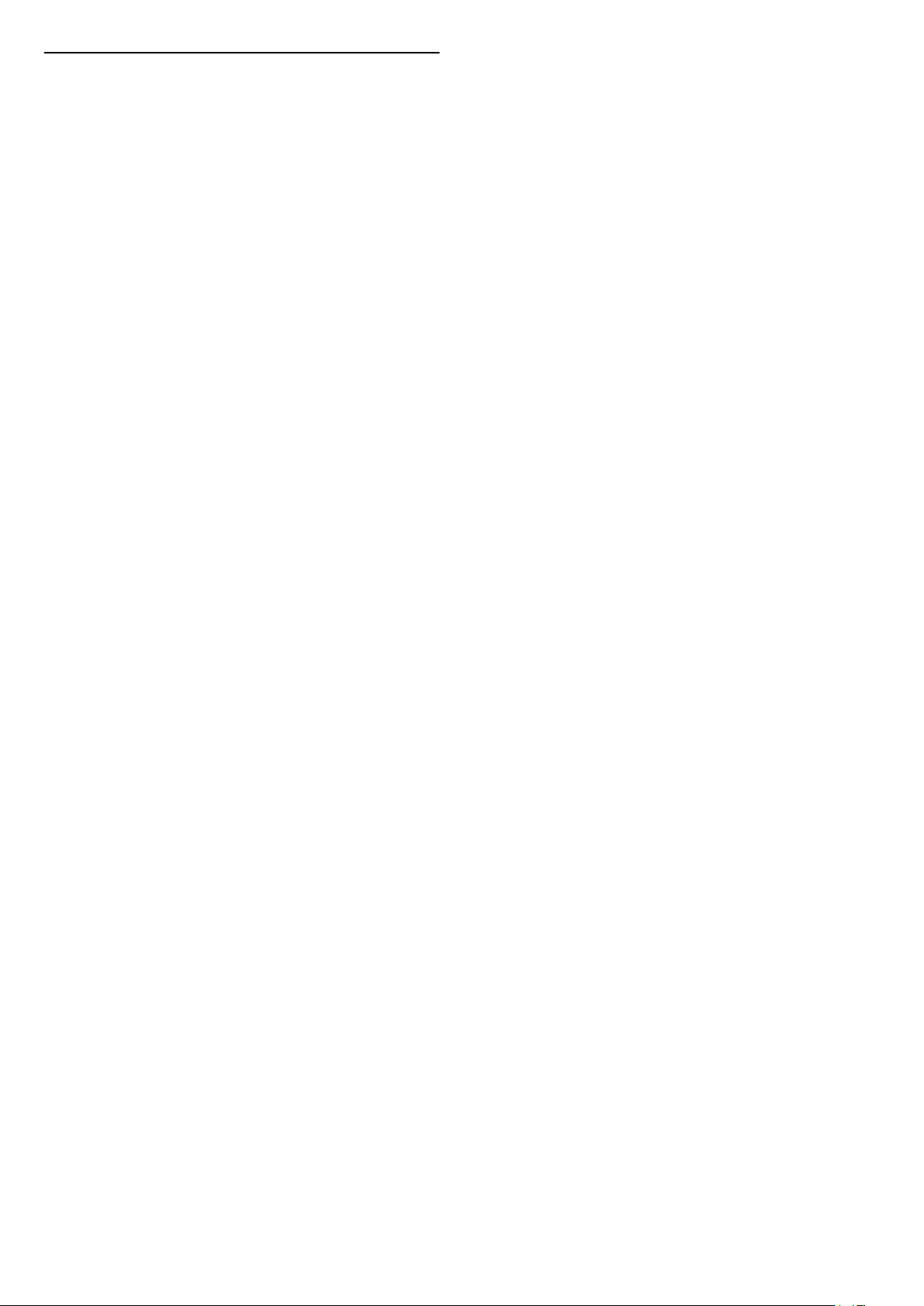
2.4
Féach ar Stair na
Nuashonruithe Bogearraí
(Baile) > Socruithe > Nuashonraigh
bogearraí > Féach ar stair na nuashonruithe
bogearraí
Taispeáin liosta na leaganacha bogearraí atá
nuashonraithe go rathúil ar an teilifís.
6
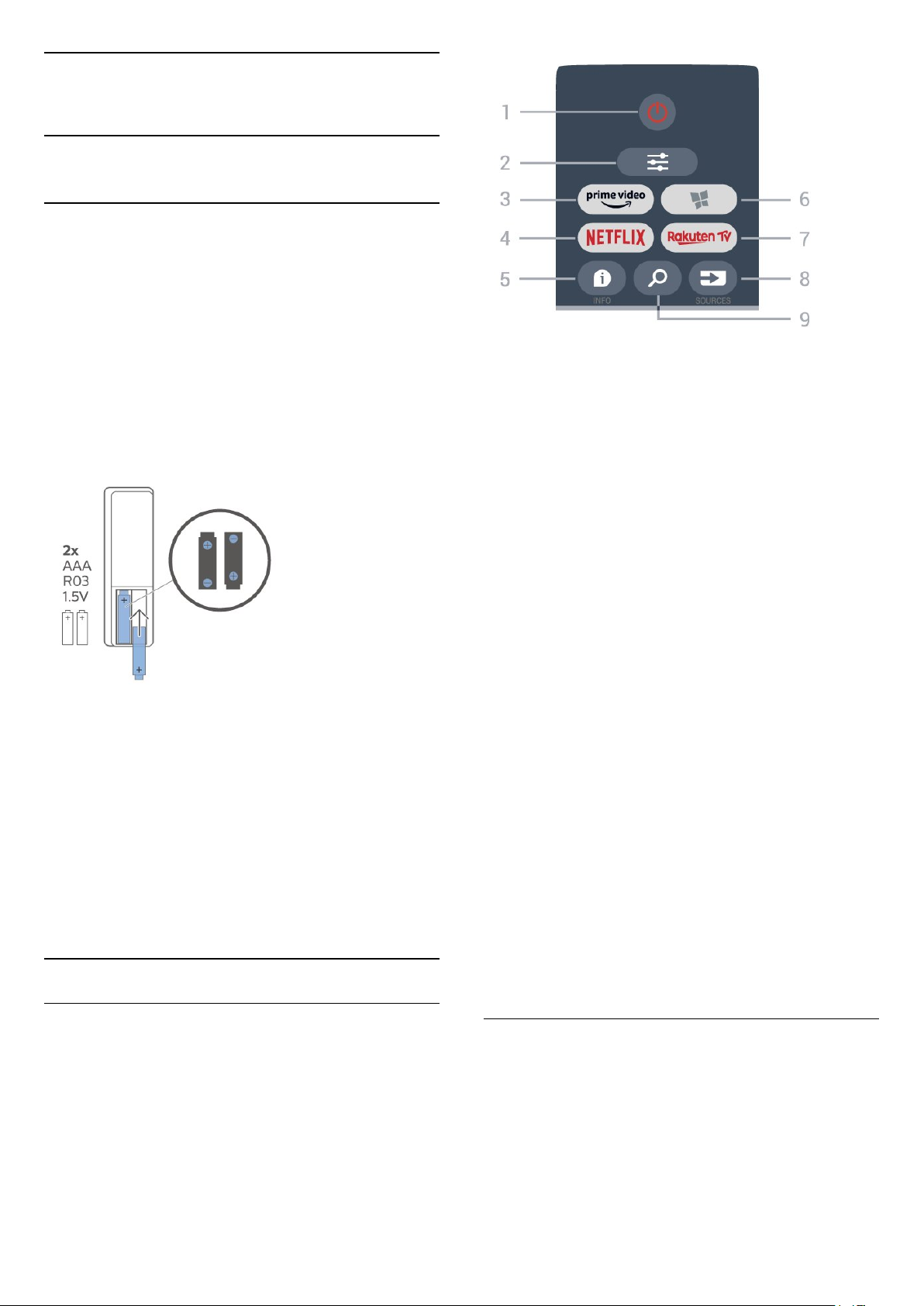
3
Mear-Treoir
3.1
Cianrialtán
Cadhnraí agus Glanadh
Cadhnraí a athsholáthar
Mura bhfreagraíonn an teilifís do bhrú eochrach ar an
gcianrialtán, d'fhéadfadh na ceallraí a bheith caite.
Chun na ceallraí a athsholáthar, oscail raca na
gceallraí ar chúl an chianrialtáin.
1 - Sleamhnaigh doras na gceallraí sa treo a léirítear
ar an tsaighead.
2 - Athsholáthar na seancheallraí le 2 cheallra den
chineál AAA-R03-1.5V. Bí cinnte go luífidh na deirí +
agus - de na ceallraí isteach i gceart.
1 - Fuireachas / Air
Chun an teilifís a chasadh air nó ar ais go Fuireachas.
2 - OPTIONS
Chun an roghchlár Roghanna a oscailt nó a dhúnadh.
3 -
Chun an Aip Amazon prime video a lainseáil.
3 - Cuir doras na gceallraí ar ais arís agus
sleamhnaigh é go dtí go gcliceálann sé.
• Bain amach na ceallraí mura mbeidh siad in úsáid
agat ar feadh tréimhse fada.
• Faigh réidh le do sheancheallraí de réir na
dtreoracha a thugtar maidir le deireadh úsáide.
Glanadh
Tá bratú scrabhadh-fhriotaíoch ar do chianrialtán.
Chun an cianrialtán a ghlanadh, úsáid ceirt bhog thais.
Ná húsáid substaintí cosúil le halcól, ceimicigh ná
glantóirí tí nó an cianrialtán.
Forbhreathnú ar na hEochracha
4 -
Chun an feidhmchlár Netflix a oscailt go díreach.
Nuair atá an teilifís casta air nó ó fhuireachas.
• Má tá suibscríbhinn ballraíochta agat le Netflix, is
féidir leat taitneamh a bhaint as Netflix ar an teilifís
seo. Ní mór do do theilifís a bheith nasctha leis an
Idirlíon.
• Chun Netflix a oscailt, brúigh chun an
Feidhmchlár Netflix a oscailt. Is féidir leat Netflix a
oscailt láithreach ó theilifís ar fuireachas. Is féidir leat
Netflix a oscailt láithreach ó theilifís atá ar fuireachas.
www.netflix.com
5 - INFO
Chun eolas cláir a oscailt nó a dhúnadh.
6 - SMART TV
Chun leathanach tosaigh Smart TV a oscailt.
7 -
Chun an Feidhmchlár Rakuten TV a lainseáil.
8 - SOURCES
Chun an roghchlár Foinsí a oscailt.
9 - Cuardaigh
Chun an leathanach cuardaigh Smart TV a oscailt.
Barr
Barr (do mhúnlaí sa Ríocht Aontaithe)
7
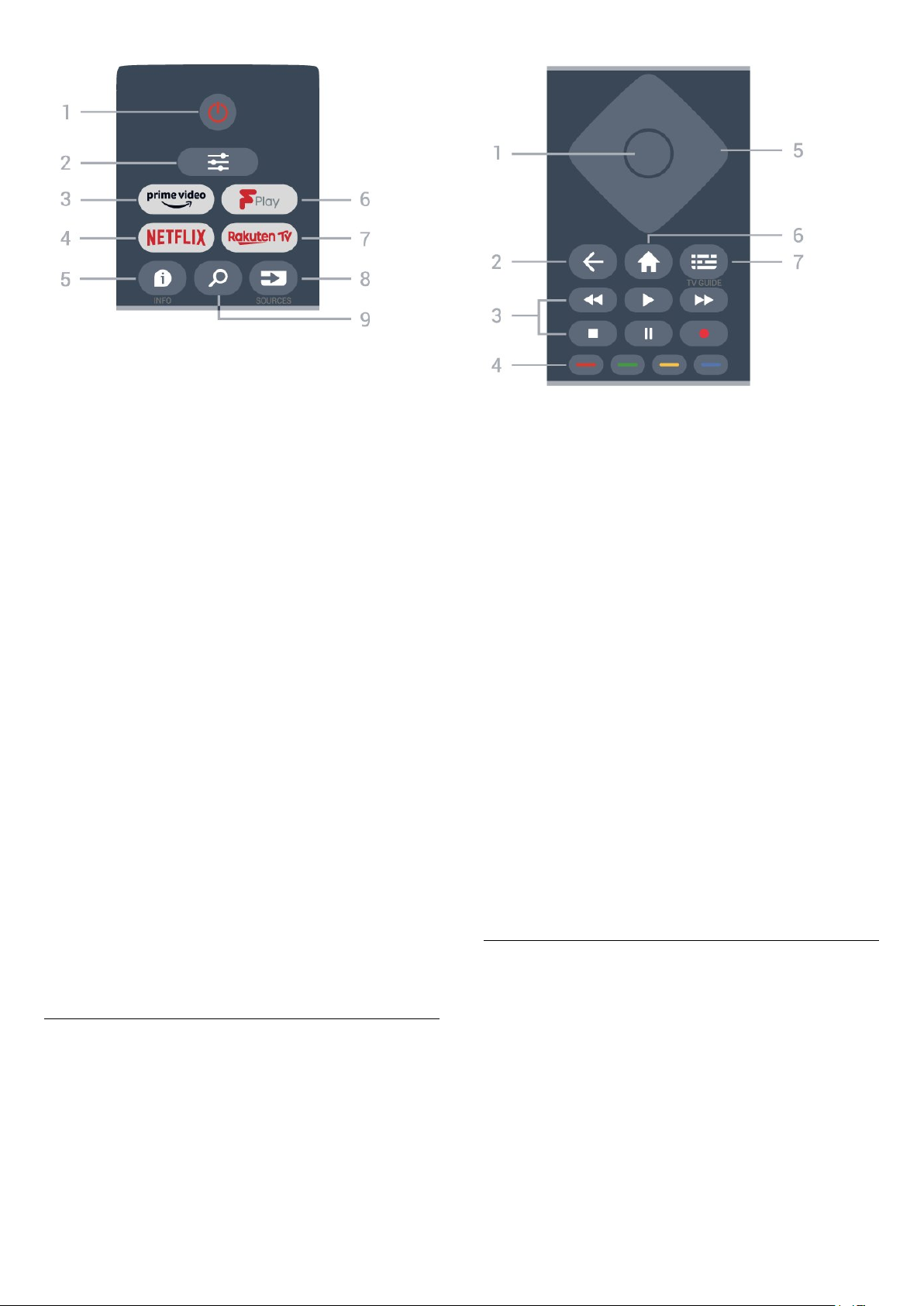
1 - Fuireachas / Air
Chun an teilifís a chasadh air nó ar ais go Fuireachas.
2 - OPTIONS
Chun an roghchlár Roghanna a oscailt nó a dhúnadh.
3 -
Chun an Aip Amazon prime video a lainseáil.
4 -
Chun an feidhmchlár Netflix a oscailt go díreach.
Nuair atá an teilifís casta air nó ó fhuireachas.
• Má tá suibscríbhinn ballraíochta agat le Netflix, is
féidir leat taitneamh a bhaint as Netflix ar an teilifís
seo. Ní mór do do theilifís a bheith nasctha leis an
Idirlíon.
• Chun Netflix a oscailt, brúigh chun an
Feidhmchlár Netflix a oscailt. Is féidir leat Netflix a
oscailt láithreach ó theilifís ar fuireachas. Is féidir leat
Netflix a oscailt láithreach ó theilifís atá ar fuireachas.
www.netflix.com
5 - INFO
Chun eolas cláir a oscailt nó a dhúnadh.
6 - Freeview Play
Chun an leathanch Taiscéal Freeview Play a oscailt.
7 -
Chun an Feidhmchlár Rakuten TV a lainseáil.
8 - SOURCES
Chun an roghchlár Foinsí a oscailt.
1 - OK eochair
Chun rogha nó socrú a dhearbhú. Chun an liosta
cainéal a oscailt agus tú ag féachaint ar theilifíse agus
gan fáil a bheith ar an tSeirbhís Idirghníomhach.
2 - Ar ais
Chun roghchlár a dhúnadh gan socrú a athrú.
3 - Athsheinm agus Taifead
• Seinn , chun athsheanma.
• Cuir ar sos , chun athsheinnt a chur ar sos.
• Brúigh , chun athsheinnt a stopadh.
• Atochras chun atochras.
• Mearchas , to go fast forward.
• Taifead , ní thacaítear leis an bhfeidhm seo.
4 - Eochracha datha
Roghnú díreach roghanna. Osclaíonn an eochair
ghorm , Cabhair.
5 - Eochracha saighde / nascleanúint
Chun bogadh suas, síos, ar chlé nó ar dheas.
6 - Baile
Brúigh chun an roghchlár Baile a oscailt.
7 - Eolaire Teilifíse
Chun an tEolaire Teilifíse a oscailt nó a dhúnadh.
9 - Cuardaigh
Chun an leathanach cuardaigh Smart TV a oscailt.
Lár
Bun
8
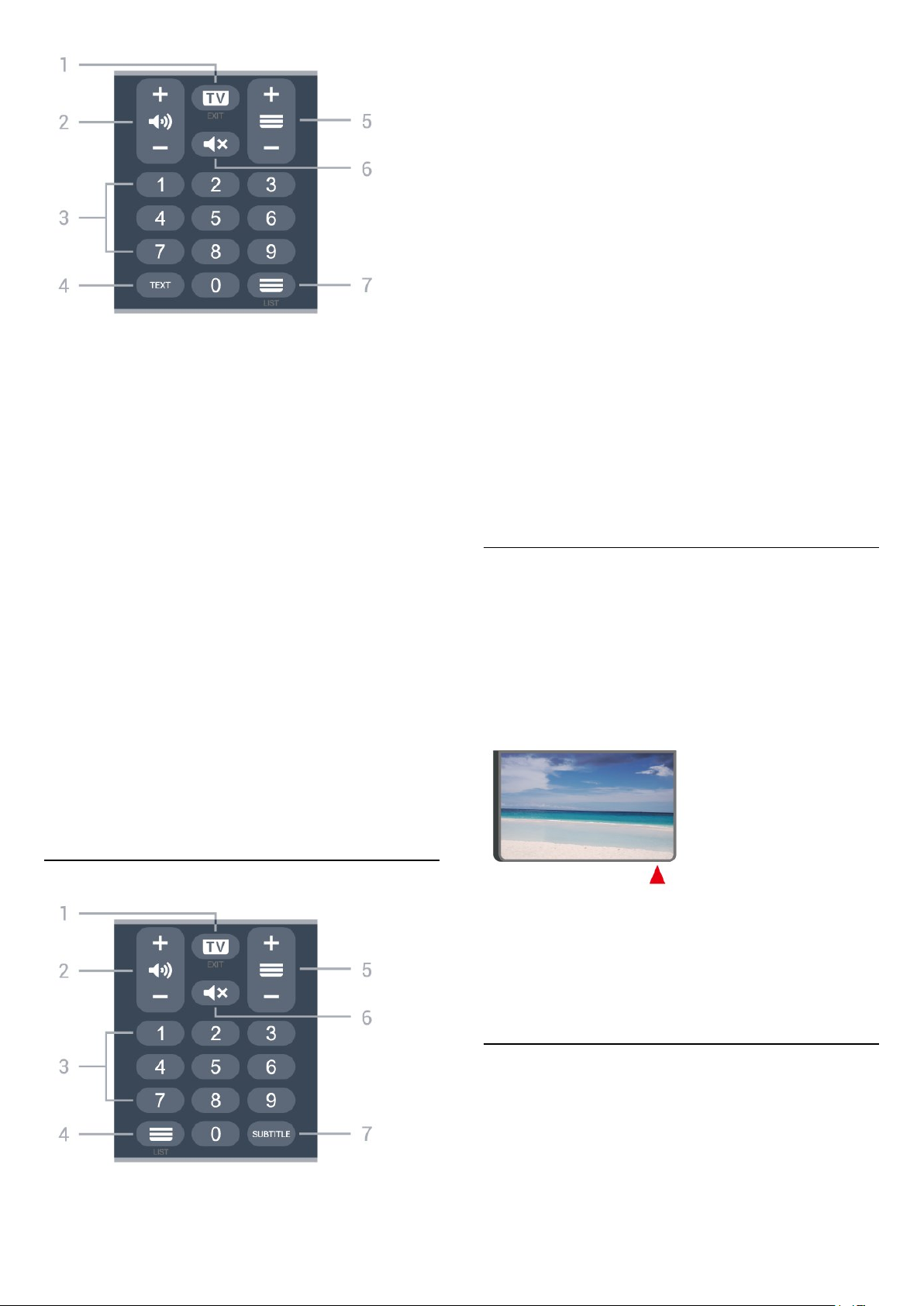
1 - - EXIT
Brúigh sa lár chun athrú ar ais d'fhéachaint ar theilifís.
Chun feidhmchlár teilifíse idirghníomach a stopadh.
Brúigh + nó - chun athrú go dtí an chéad chainéal eile
nó an cainéal roimhe sin i liosta na gcainéal. Chun an
chéad leathanach eile nó an leathanach roimhe sin a
oscailt in Téacs/Teilithéacs.
2 - Airde Fuaime
Brúigh + nó - chun an airde fuaime a athrú.
Brúigh sa lár chun athrú ar ais d'fhéachaint ar theilifís.
Chun feidhmchlár teilifíse idirghníomach a stopadh.
Brúigh + nó - chun athrú go dtí an chéad chainéal eile
nó an cainéal roimhe sin i liosta na gcainéal. Chun an
chéad leathanach eile nó an leathanach roimhe sin a
oscailt in Téacs/Teilithéacs.
2 - Airde Fuaime
Brúigh + nó - chun an airde fuaime a athrú.
3 - Eochracha uimhreach
Chun cainéal a roghnú go díreach.
4 - Liosta cainéal
Chun an liosta cainéal a oscailt.
5 - Cainéal
Brúigh + nó - chun athrú go dtí an chéad chainéal eile
nó an cainéal roimhe sin i liosta na gcainéal. Chun an
chéad leathanach eile nó an leathanach roimhe sin a
oscailt in Téacs/Teilithéacs.
6 - Balbhaigh
Chun an fhuaim a bhalbhú nó a dhíbhalbhú.
7 - SUBTITLE
Chun leathanach na bhFotheideal a oscailt.
3 - Eochracha uimhreach
Chun cainéal a roghnú go díreach.
4 - TEXT
Chun Téacs/Teilithéacs a oscailt nó a dhúnadh.
5 - Cainéal
Brúigh + nó - chun athrú go dtí an chéad chainéal eile
nó an cainéal roimhe sin i liosta na gcainéal. Chun an
chéad leathanach eile nó an leathanach roimhe sin a
oscailt in Téacs/Teilithéacs.
6 - Balbhaigh
Chun an fhuaim a bhalbhú nó a dhíbhalbhú.
7 - Liosta cainéal
Chun an liosta cainéal a oscailt.
Bun (do mhúnlaí sa Ríocht Aontaithe)
3.2
Braiteoir IR
Tá an teilifís in ann glacadh freisin le horduithe ó
chianrialtán a úsáideann IR (infridhearg) chun
orduithe a sheoladh. Má úsáideann tú a leithéid de
chianrialtán, bí cinnte i gcónaí go bpointeálann tú an
cianrialtán i dtreo braiteoir infridhearg an chianrialtáin
ar aghaidh na teilifíse.
Rabhadh
Ná cuir aon rud os comhair braiteoir IR na teilifíse mar
go bhféadfadh sé an comhartha IR a bhlocáil.
1 - - EXIT
3.3
Luamhán stiúrtha - Rialú Áitiúil
Méaracha teilifíse
Má tá an cianrialtán caillte agat, nó má tá a cheallraí
caite, is féidir leat roinnt oibríochtaí bunúsacha
9
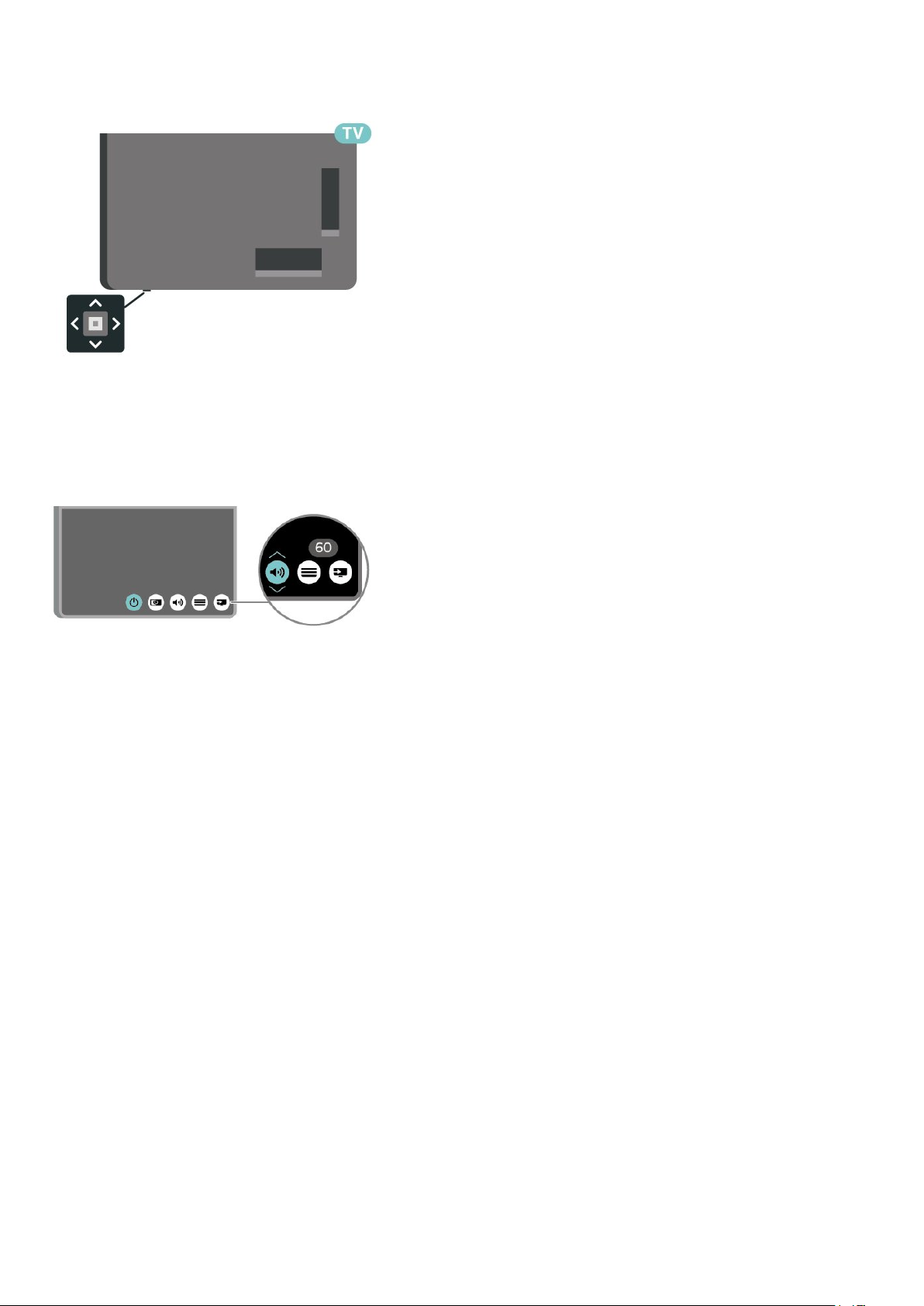
teilifíse a dhéanamh i gcónaí.
Chun an roghchlár bunúsach a oscailt…
1 - Agus an teilifís casta air agat, brúigh an eochair
luamháin stiúrtha ar chúl na teilifíse chun an roghchlár
bunúsach a oscailt.
2 - Brúigh clé nó deas chun Airde Fuaime,
Cainéal nó Foinsí a roghnú. Roghnaigh
Físeán taispeána chun físeán taispeána a thosú.
3 - Brúigh suas nó síos chun an airde fuaime a athrú
nó tiúnáil go dtí an chéad chainéal eile, nó an ceann
roimhe sin. Brúigh suas nó síos chun dul trí liosta na
bhfoinsí, lena n-áirítear roghnú an tiúnóra.
Imeoidh an roghchlár as amharc go huathoibríoch.
10
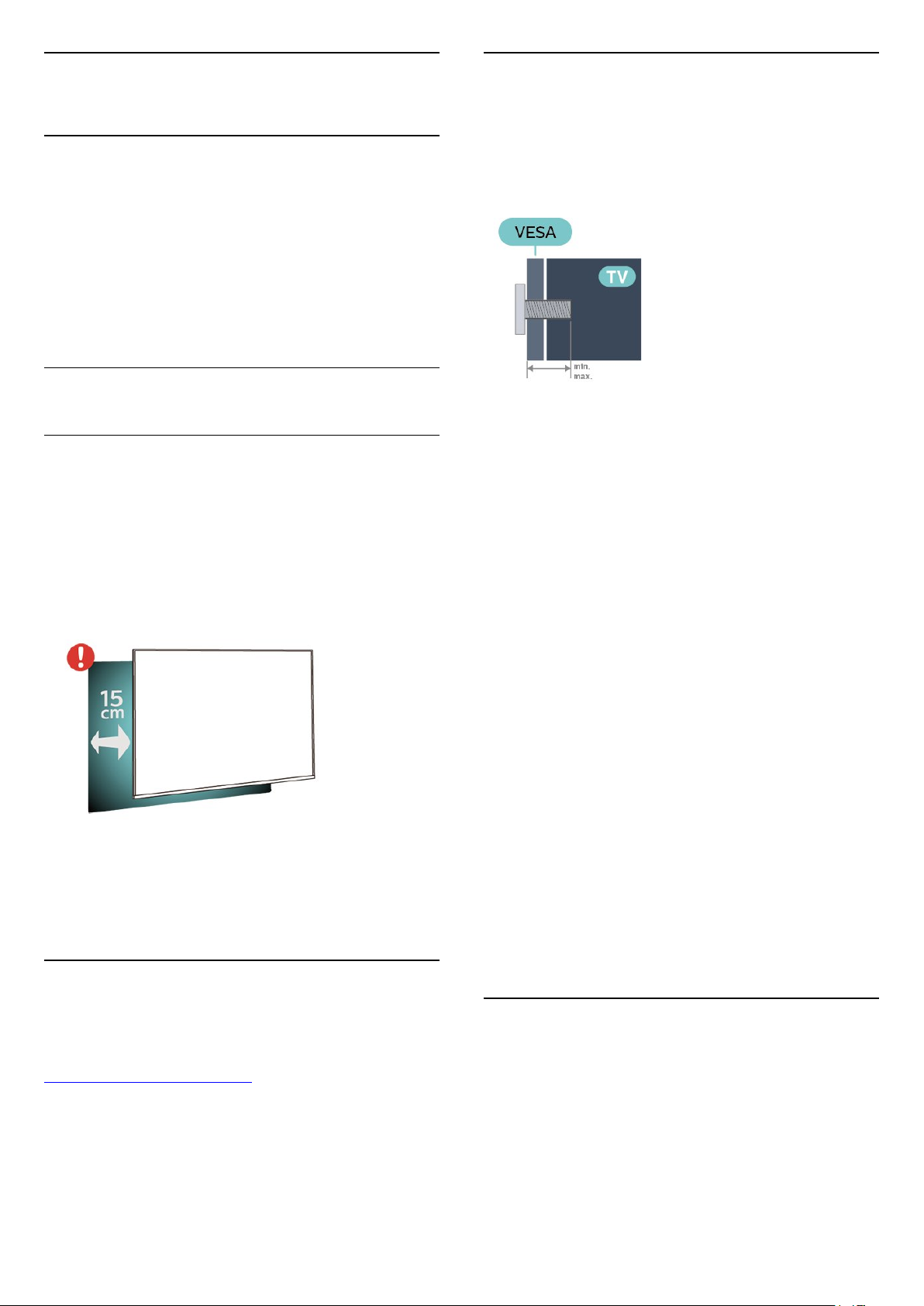
4
Gléasadh Balla
Suiteáil
4.1
Léigh Sábháilteacht
Léigh na treoracha sábháilteachta i dtosach sula núsáideann tú an teilifís.
Chun na treoracha a léamh, in Cabhair > Treoir
úsáidreora, brúigh an eochair
datha Eochairfhocail agus déan cuardach do
Sábháilteacht agus Cúram.
4.2
Lonnú Teilifíse
Leideanna maidir le Láithriú
• Cuir an teilifís in áit nach bhfuil solas ag lonrú go
díreach ar an scáileán.
• Socraigh an teilifís suas le 15 cm ón mballa.
• Is é an t-achar féachana is fearr chun féachaint ar
Ultra HD TV ná idir is 2 agus 5 oiread airde a
scáileáin. Nuair atá tú i do shuí, ba cheart go mbeadh
do shúile ar an leibhéal céanna le lár an scáileáin.
Tá do theilifís ullmhaithe freisin do bhrac atá
comhlíontach le VESA chun í a ghléasadh ar an
mballa (díoltar leis féin é).
Úsáid an cód VESA seo a leanas nuair atá an
gléasadh balla á cheannach agat. . .
• 43PUS75x6
VESA MIS-F 100x200, M6 (Íosmhéid 10 mm,
Uasmhéid 12 mm)
• 50PUS75x6
VESA MIS-F 100x200, M6 (Íosmhéid 10 mm,
Uasmhéid 20 mm)
• 55PUS75x6
VESA MIS-F 100x200, M6 (Íosmhéid 10 mm,
Uasmhéid 20 mm)
• 65PUS75x6
VESA MIS-F 200x200, M6 (Íosmhéid 12 mm,
Uasmhéid 18 mm)
Ullmhúchán
Tabhair faoi deara:
Coinnigh an teilifís amach ó fhoinsí as a dtagann
dusta, cosúil le soirn. Moltar duit an dusta a ghlanadh
go rialta ionas nach ngabhfaidh sé isteach sa teilifís.
Seastán teilifíse
Is féidir leat na treoracha chun an seastán teilifíse a
ghléasadh a fháil sa Treoir Mhearthosaithe a tháinig
leis an teilifís. Is féidir leat an treoir seo a íoslódáil ó
www.philips.com/TVsupport sa chás gur chaill tú í.
Úsáid uimhir múnla na teilifíse chun cuardach a
dhéanamh don Treoir Mearthosaithe atá le híoslódáil.
Cinntigh go dtéann na scriúnna miotail thart ar 10mm
isteach i mboisc shnáithithe na teilifíse chun an teilifís
a ghléasadh ar an mbrac atá oiriúnach le VESA.
Rabhadh
Teastaíonn scileanna sainiúla chun an teilifís a
ghléasadh ar an mballa agus ní ceart d'aon duine ach
pearsanra atá cáilithe tabhairt faoi. Ba cheart go
gcomhlíonfadh gléasadh balla na teilifíse caighdeáin
sábháilteachta atá bunaithe ar mheáchan na teilifís.
Léigh na réamhchúraim shábháilteachta ar dtús
freisin sula lonnóidh tú an teilifís.
Ní bheidh TP Vision Europe B.V. freagrach as aon
ghléasadh míchuí ná gléasadh ar bith a éiríoinn
timpiste nó gortú as.
4.3
Cas air an teilifís
11
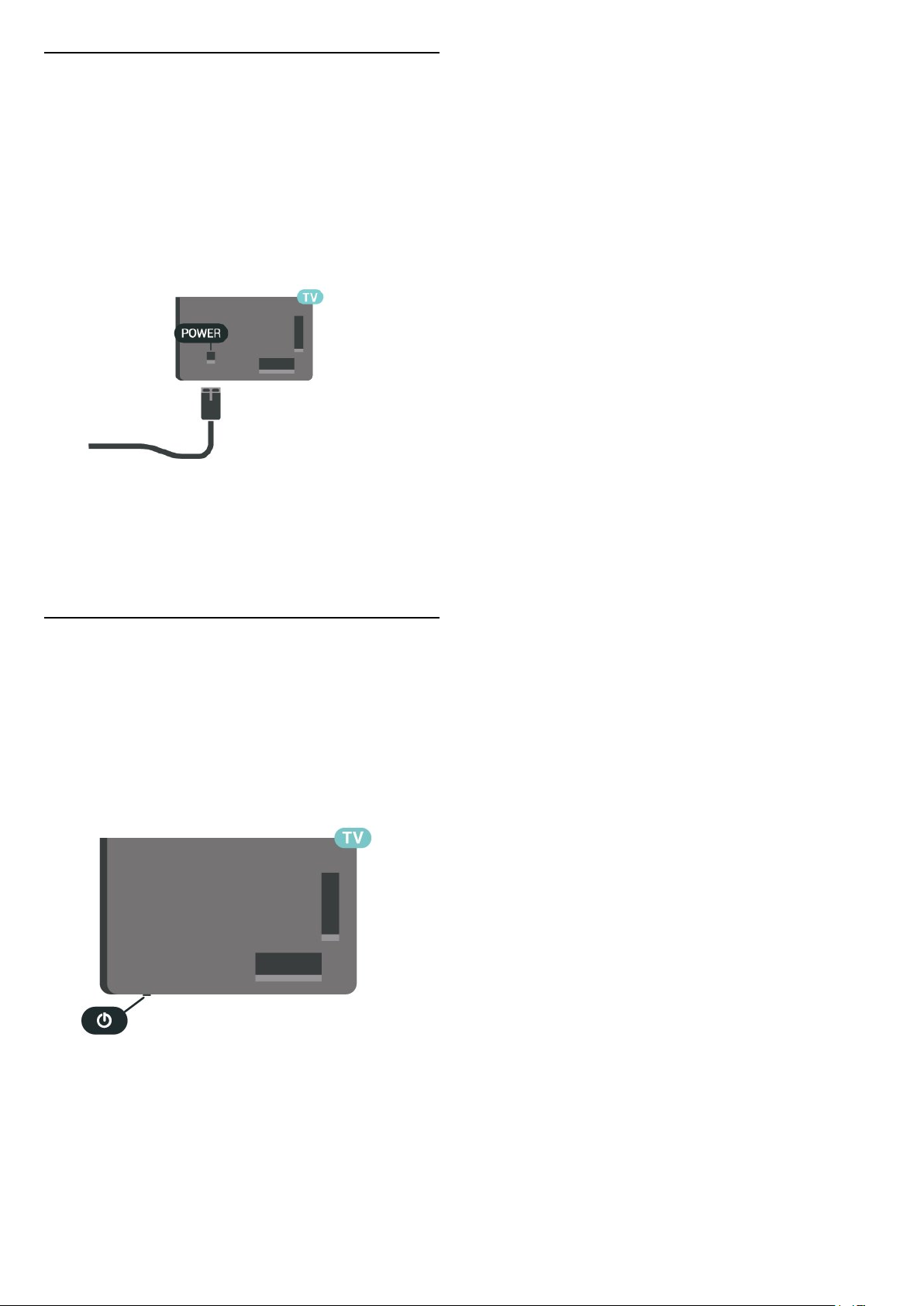
Nasc Cábla Cumhachta
bpríomhlíonra cumhachta i gcónaí ach is beag
fuinneamh atá á tomhailt aici.
• Cuir isteach an cábla cumhachta sa nascóir POWER
ar chúl na teilifíse.
• Bí cinnte go bhfuil an cábla cumhachta curtha
isteach go daingean sa nascóir.
• Bí cinnte gur féidir leat rochtain a fháil i gcónaí ar an
bpluga cumhachta sa soicéad balla.
• Nuair a díphlugálann tú an cábla cumhachta,
tarraing an pluga i gcónaí, ná tarraing an cábla go
deo.
D'ainneoin go bhfuil tomhaltas cumhachta an-íseal
ag an teilifís seo nuair atá sé ar fuireachas, bain
amach an cábla cumhachta chun fuinneamh a
shábháil mura mbeidh an teilifís in úsáid ar feadh
tréimhse fada.
Chun an teilifís a chasadh as go hiomlán, dínasc an
pluga cumhachta.
Nuair atá an pluga cumhachta á dhínascadh agat,
tarraing an pluga cumhachta i gcónaí, ní an cábla. Bí
cinnte go bhfuil rochtain iomlán agat ar an bpluga
cumhachta, an seolán cumhachta agus ar an soicéad
asraoin i gcónaí.
Air nó ar Fuireachas
Sula gcasfaidh tú an teilifís air, cinntigh go bhfuil an
príomhlíonra cumhachta plugáilte isteach sa nascóir
POWER ar chúl na teilifíse.
Cas As
Brúigh eochair bheag an luamháin stiúrtha ar bhun na
teilifíse.
Athraigh go dtí fuireachas
Chun an teilifís a athrú go dtí fuireachas, brúigh ar
an gcianrialtán. Is féidir leat freisin eochair bheag an
luamháin stiúrtha ag bun na teilifíse a bhrú freisin.
Agus í i bhfuireachas, tá an teilifís nasctha leis an
12
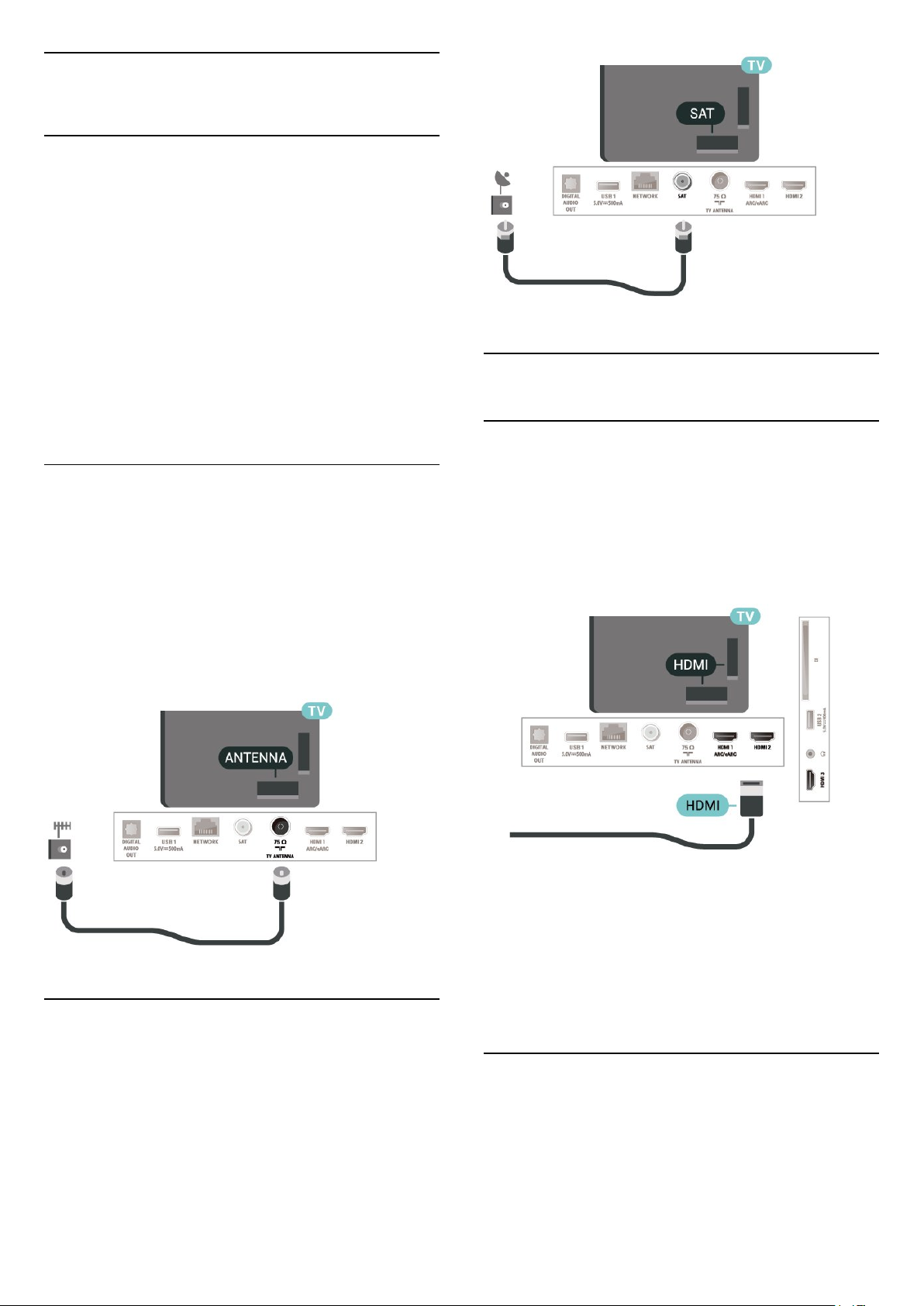
5
Naisc
5.1
Treoir maidir le nascacht
Nasc gléas leis an teilifís i gcónaí leis an nasc is airde
caighdeáin atá ar fáil. Anuas air sin, úsáid cáblaí ar
chaighdeán maith chun a chinntiú go mbeidh aistriú
maith pictiúr agus fuaimeanna ann.
Nuair a nascann tú gléas, aithníonn an teilifís a chineál
agus tugann sé ainm cineáil ceart do gach gléas. Is
féidir leat an t-ainm cineáil a athrú más mian leat. Má
shocraítear ainm cineáil ceart do ghléas, athraíonn an
teilifís go huathoibríoch go dtí na socruithe teilifíse is
fearr a fheileann di nuair a athraíonn tú go dtí an gléas
seo sa roghchlár Foinsí.
5.4
Gléas Físe
HDMI
5.2
Aeróg
Cuir isteach pluga na haeróige go daingean sa
soicéad Aeróige ar chúl na teilifíse.
Is féidir leat d'aeróg féin a nascadh nó nasc a
dhéanamh le comhartha aeróige ó chóras dáilte
aeróige. Úsáid nascóir aeróige IEC Coax 75 Ohm RF.
Úsáid an nasc aeróige seo do chomharthaí ionchuir
DVB-T agus DVB-C.
5.3
Bíonn an caighdeán pictiúir agus fuaime is fearr ann le
nasc HDMI.
Chun an t-aistriú comhartha is fearr a fháil, úsáid
cábla HDMI ardluais agus ná húsáid cábla HDMI níos
faide ná 5 m, agus nasc freisin gléasanna a thacaíonn
le HDR ar aon cheann de na naisc HDMI.
Cosaint ar chóipeáil
Tacaíonn cáblaí HDMI le HDCP (Cosaint Ábhar
Digiteach Ard-Leitheadbhanda). Is comhartha
chosaint ar chóipeáil HDCP a chuireann cosc ar
chóipeáil ábhar ó dhiosca DVD nó Diosca Blu-ray.
Tagraítear dó fresin mar DRM (Bainistíocht Ceart
Digiteach).
Satailít
Ceangail an nascóir satailíte den chineál F leis an
nasc satailíte SAT ar chúl na teilifíse.
5.5
Gléas Fuaime
13
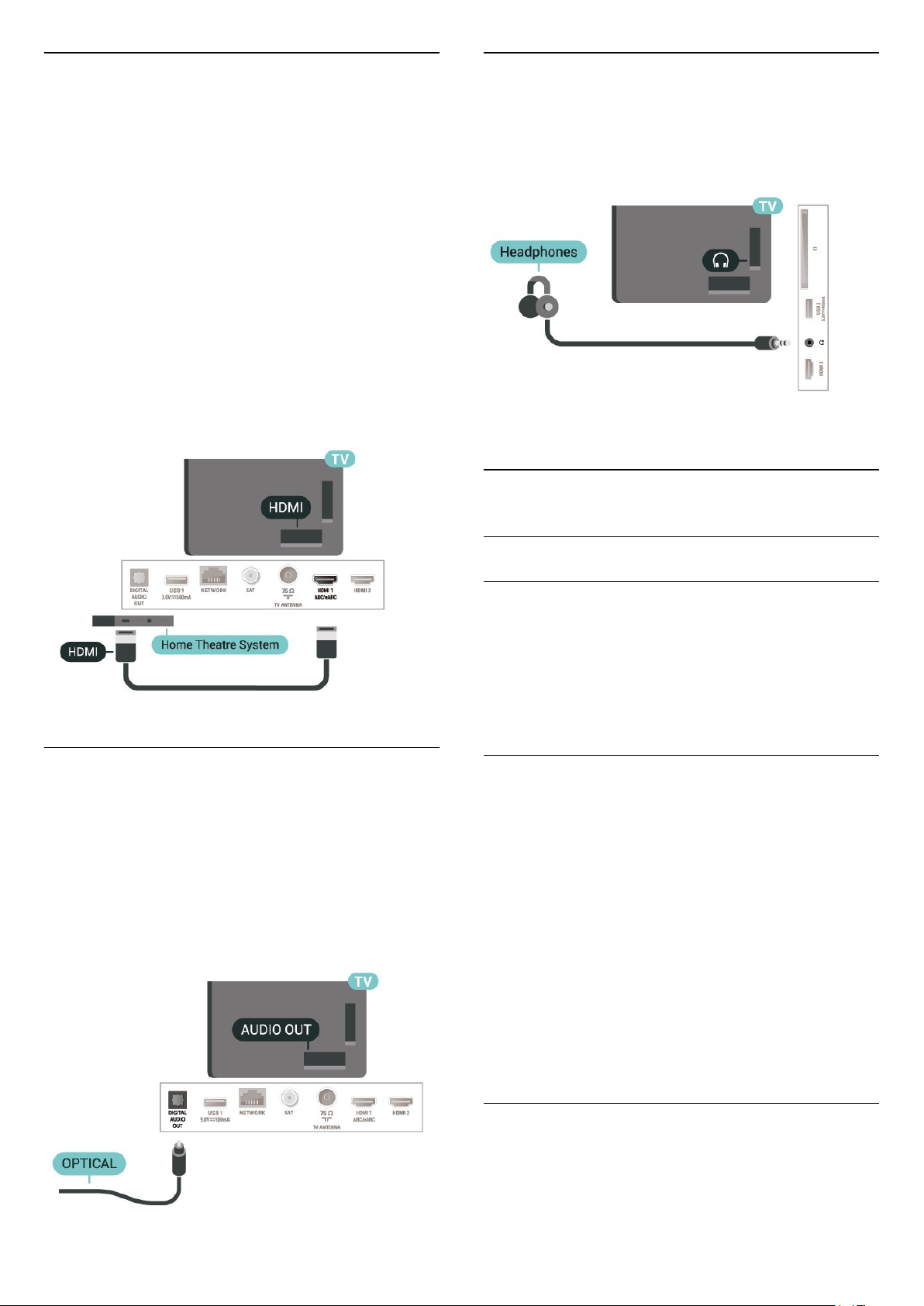
HDMI ARC/eARC
Cluasáin
Níl HDMI ARC ach ag HDMI 1 ar an teilifís (Cainéal
Fillte Fuaime).
Má tá an nasc HDMI ARC ag an ngléas freisin, ar
gnách gur Córas Amharclainne Baile (HTS) é, nasc le
haon cheann de na naisc HDMI ar an teilifís seo é. Ní
chaithfidh an cábla fuaime breise a sheolann fuaim
na teilifíse go dtí an HTS a bheith agat nuair atá nasc
HDMI ARC ann. Tá an dá chomhartha sa nasc HDMI
ARC.
Tá dul chun cinn déanta le HDMI eARC (Cainéal Fillte
Fuaime Breisithe) i gcomparáid leis an ARC a bhí ann
roimhe. Tacaíonn sé leis an bhformáid fuaime ráta
giotán ard suas le 192kHz, 24-bit, agus 5.1 agus 7.1
neamh-chomhbhrúite, agus fuaim neamhchomhbhrúite 32-cainéal.
Níl HDMI eARC ar fáil ach ar HDMI 1.
Is féidir leat cluasáin a nascadh leis an nasc ar
thaobh na teilifíse. Is mion-seac 3.5mm an nasc. Is
féidir leat airde fuaime na gcluasán a athrú leo féin.
5.6
Gléas soghluaiste
Scáthánú Scáileáin
Fuaim Amach Dhigiteach - Optúil
Nasc fuaime ar ardchaighdeán é Fuaim Amach Optúil.
Tá an nasc optúil seo in ann 5.1 cainéal fuaime a
iompar. Mura bhfuil aon nasc HDMI ARC ar do ghléas,
ar ghnách gur Córas Amharclainne Baile (HTS) é, is
féidir leat an nasc seo a úsáid leis an nasc Fuaime
Isteach - Optúil ar an HTS. Seolann an nasc Fuaime
Amach - Optúil an fhuaim ón teilifís go dtí an HTS.
Maidir le Scáthánú Scáileáin
Is féidir leat féachaint ar do ghrianghraif nó do cheol
agus físeáin a sheinnt ó ghléas soghluaiste ar do
theilifís le Scáthánú Scáileáin. Ba cheart don ghléas
soghluaiste agus an teilifís a bheith laistigh den raon,
sa seomra céanna go hiondúil.
Scáthánú Scáileáin a Úsáid
Scáthánú Scáileáin a Chasadh air
Brúigh SOURCES > Scáthánú Scáileáin
Scáileán a roinnt ar an teilifís
1 - Gníomhachtaigh Scáthánú scáileáin ar do ghléas
soghluaiste.
2 - Roghnaigh an teilifís ar do ghléas soghluaiste.
(Taispeánfar an teilifís seo mar ainm mhúnla na
teilifíse )
3 - Roghnaigh ainm na teilifíse ar do ghléas
soghluaiste, agus beidh tú in ann Scáthánú Scáileáin
a úsáid tar éis an nasc a bheith déanta.
Éirigh as Roinnt
Is féidir leat éirí as roinnt ón teilifís nó ón ngléas
soghluaiste.
Ón ngléas
14
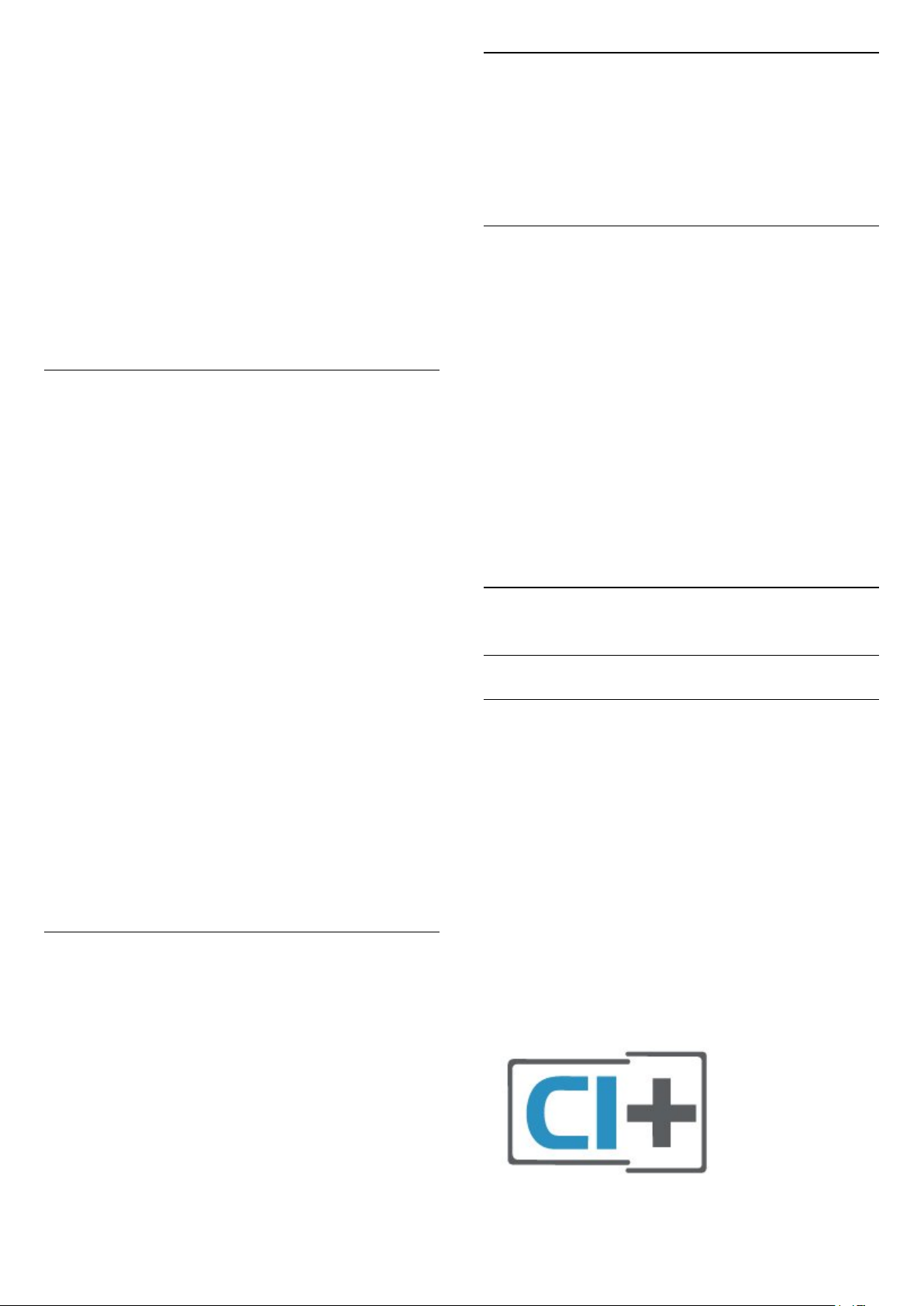
Is féidir leat an feidhmchlár a d'úsáid tú chun
Scáthánú Scáileáin a thosú a úsáid chun dínascadh
agus éirí as féachaint ar scáileán an ghléis ar an teilifís.
Athróidh an teilifís ar ais go dtí an clár deireanach a
bhí roghnaithe.
Ón teilifís
Chun éirí as féachaint ar scáileán an ghléis ar an
teilifís, is féidir leat . . .
Moill Scáileáin
Isteach is amach le 1 soicind an ghnáthmhoill nuair
atáthar ag roinnt scáileán le Scáthánú Scáileáin.
D'fhéadfadh an mhoill a bheith níos faide má tá
gléasanna/ríomhairí níos sine in úsáid agat a bhfuil
níos lú cumhachta próiseála acu.
• brúigh EXIT chun féachaint ar chraoladh teilifíse
• brúigh (Baile) chun gníomhaíocht eile ar an teilifís
a thosú
• brúigh SOURCES chun an roghchlár Foinsí a
oscailt agus gléas nasctha a roghnú.
Gléas a Bhlocáil
Is féidir leat gléas a bhlocáil an chéad uair a
fhaigheann tú iarratas uaidh nascadh. Déanfar
neamhaird den iarratas sin agus gach iarratas eile ón
ngléas sin sa todhchaí.
Chun gléas a bhlocáil…
Roghnaigh Blocáil... agus brúigh OK.
Díbhlocáil gach gléas
Tá gach gléas a nascadh agus a blocáladh roimhe seo
stóráilte sa liosta nasc don Scáthánú Scáileáin. Má
ghlanann tú an liosta seo, díbhlocálfar gach gléas atá
blocáilte.
Chun gach gléas blocáilte a dhíbhlocáil…
Feidhmchláir - Philips TV Remote
App
Tá tú i gceannas ar na meáin atá mórthimpeall ort leis
an TV Remote App. Seol grianghraif, ceol nó físeáin
chuig do scáileán mór teilifíse nó féach ar aon cheann
de do chainéil teilifíse beo ar do thaibléad nó ar
d'fhón. Fiosraigh a bhfuil uait féachaint air san Eolaire
Teilifíse agus féach air ar d'fhón nó ar an teilifís. Is
féidir leat d'fhón a úsáid mar chianrialtán leis an TV
Remote App*.
Íoslódáil an Philips TV Remote App ón siopa
feidhmchlár is ansa leat inniu.
Tá TV Remote App Philips ar fáil in aisce do iOS agus
Android.
5.7
Gléas eile
CAM le Cárta Cliste - CI+
(Baile) > Socruithe > Gach socrú > Gan sreang
agus líonraí > Sreangaithe nó Wi-Fi > Athshocraigh
naisc Scáthánaithe Scáileáin.
Chun gléas a bhí nasctha cheana féin a bhlocáil
Má tá uait gléas a bhí nasctha cheana féin a bhlocáil,
ní mór duit an liosta nasc Scáthánú Scáileáin a
ghlanadh ar dtús. Má ghlanann tú an liosta seo, beidh
ort an nasc do gach gléas a dhearbhú nó a bhlocáil
arís.
Athshocraigh naisc Scáthánú Scáileáin
Tá gach gléas a nascadh roimhe seo stóráilte i liosta
nasc Scáthánú Scáileáin.
Chun gach gléas nasctha Scáthánú Scáileáin a
ghlanadh…
(Baile) > Socruithe > Gach socrú > Gan sreang
agus líonraí > Sreangaithe nó
Wi-Fi > Athshocraigh naisc Scáthánaithe Scáileáin.
Maidir le CI+
Tá an teilifís seo réidh do Rochtain Choinníollach CI+.
Is féidir leat féachaint ar scothchláir HD, cosúil le
scannáin agus cláir spóirt atá curtha ar fáil ag
oibritheoirí teilifíse digití i do réigiún le CI+. Déanann
an t-oibritheoir teilifíse scrobhadh ar na cláir seo agus
díscrobhtar iad le modúl CI+ réamhíoctha.
Cuireann oibritheoirí teilifíse digití modúl CI+ (Modúl
Rochtana Coinníollach - CAM) ar fáil mar aon le cárta
cliste a ghabhann leis, nuair a liostálann tú lena gcláir
phréimhe. Bíonn ardleibhéal cosanta ar chóipeáil ag
an cláir seo.
Déan teagmháil le oibritheoir teilifíse digití le
haghaidh tuilleadh eolais maidir le téarmaí agus
coinníollacha.
15

Cárta Cliste
Cuireann oibritheoirí teilifíse digití modúl CI+ (Modúl
Rochtana Coinníollaí - CAM) ar fáil, agus cárta cliste a
ghabhann leis, nuair a dhéanann tú suibscríbhinn dá
scothchláir.
Cuir an cárta cliste isteach sa mhodúl CAM. Féach ar
an treoir a fuair tú ón oibritheoir.
Chun an CAM a chur isteach sa teilifís…
1. Beidh an modh ceart chun an CAM a chur isteach le
feiceáil ar an gCAM. Má chuireann tú isteach mícheart
é, d'fhéadfá damáiste a dhéanamh don CAM agus
don teilifís.
2. Agus tú ag féachaint ar chúl na teilifíse, agus
aghaidh an CAM i do threo, cuir an CAM isteach go
réidh sa sliotán COMMON INTERFACE.
3. Brúigh an CAM isteach chomh fada is a rachaidh sé.
Fág sa sliotán go buan é.
Nuair chasann tú air an teilifís, d'fhéadfadh roinnt
nóiméad a bheith i gceist sula ngníomhachtófar an
CAM. Má chuirtear CAM isteach agus má íoctar na
táillí suibscríbhinne (bíonn modhnna suibscríbhinne
éagsúla ann), is féidir leat féachaint ar na cainéil
scrofa a dtacaíonn an cárta cliste CAM leo.
leanas. Lean na treoracha ar an scáileán chun an cód
PIN a fháil.
Méaróg Chuimhne USB
Is féidir leat féachaint ar ghrianghraif nó do cheol
agus físeáin a sheinnt ó mhéaróg USB nasctha. Cuir
isteach méaróg chuimhne USB i gceann de na naisc
USB ar an teilifís nuair atá an teilifís casta air.
Braitheann an teilifís an mhéaróg chuimhne agus
osclaíonn sí liosta a thaispeánann a bhfuil ann.
Mura dtaispeántar a bhfuil ann go huathoibríoch,
brúigh SOURCES agus roghnaigh USB.
Is do do theilifís amháin an CAM agus an cárta cliste.
Má bhaineann tú an CAM amach, ní bheidh tú in ann
féachaint ar na cainéil scrofa a dtacaíonn CAM leo.
Socraigh Pasfhocail agus cóid PIN
Ní mór duit cód PIN a chur isteach i gcás roinnt
CAManna chun féachaint ar a chainéil. Nuair a
shocraíonn tú an cód PIN don CAM, molaimid duit an
cód céanna a úsáid is atá in úsáid agat chun an teilifís
a dhíghlasáil.
Chun an cód PIN a shocrú don CAM…
1. Brúigh SOURCES .
2. Roghnaigh an cineál cainéil atá in úsáid agat don
CAM.
3. Brúigh OPTIONS agus roghnaigh Comhéadan
Coiteann.
4 Roghnaigh oibritheoir teilifíse an CAM. Is ón
oibritheoir teilifíse a thagann na scáileáin seo a
Chun tuilleadh eolais a fháil faoin gcaoi féachaint ar
ábhar ó mhéaróg chuimhne USB nó é a sheinnt,
in Cabhair, brúigh an eochair
datha Eochairfhocail agus déan cuardach do
Ghrianghraif, Físeáin agus Ceol.
5.8
Ríomhaire
Is féidir leat do ríomhaire a nascadh leis an teilifís trí
úsáid a bhaint as cábla HDMI ar ardchaighdeán agus
an teilifís a úsáid mar mhonatóir ríomhaireachta.
* Nóta dóibh siúd a bhfuil cárta Nvidia Graphics á
úsáid acu:
Má nascann tú do ríomhaire le teilifís trí HDMI,
d’fhéadfadh an cárta Nvidia físeán Ráta Athnuachana
Athraitheach (VRR) a aschur chuig teilifís nuair is é
Optamach (Uath-Chluiche) socrú HDMI Ultra HD na
teilifíse. Bí cinnte i gcónaí go gcasann tú an fheidhm
VRR as sa chárta grafaice sula n-athraíonn tú socrú
HDMI Ultra HD na teilifíse go Optamach nó go
Caighdeánach. Má roghnaíonn tú Optamach nó
Caighdeánach ar chomhéadan úsáideora na teilifíse,
casfar tacaíocht VRR as ar an teilifís.
* Nóta dóibh siúd a bhfuil cárta AMD Graphics á úsáid
acu:
Má nascann tú do ríomhaire le teilifís trí HDMI,
cinntigh go bhfuil na socruithe seo a leanas
16
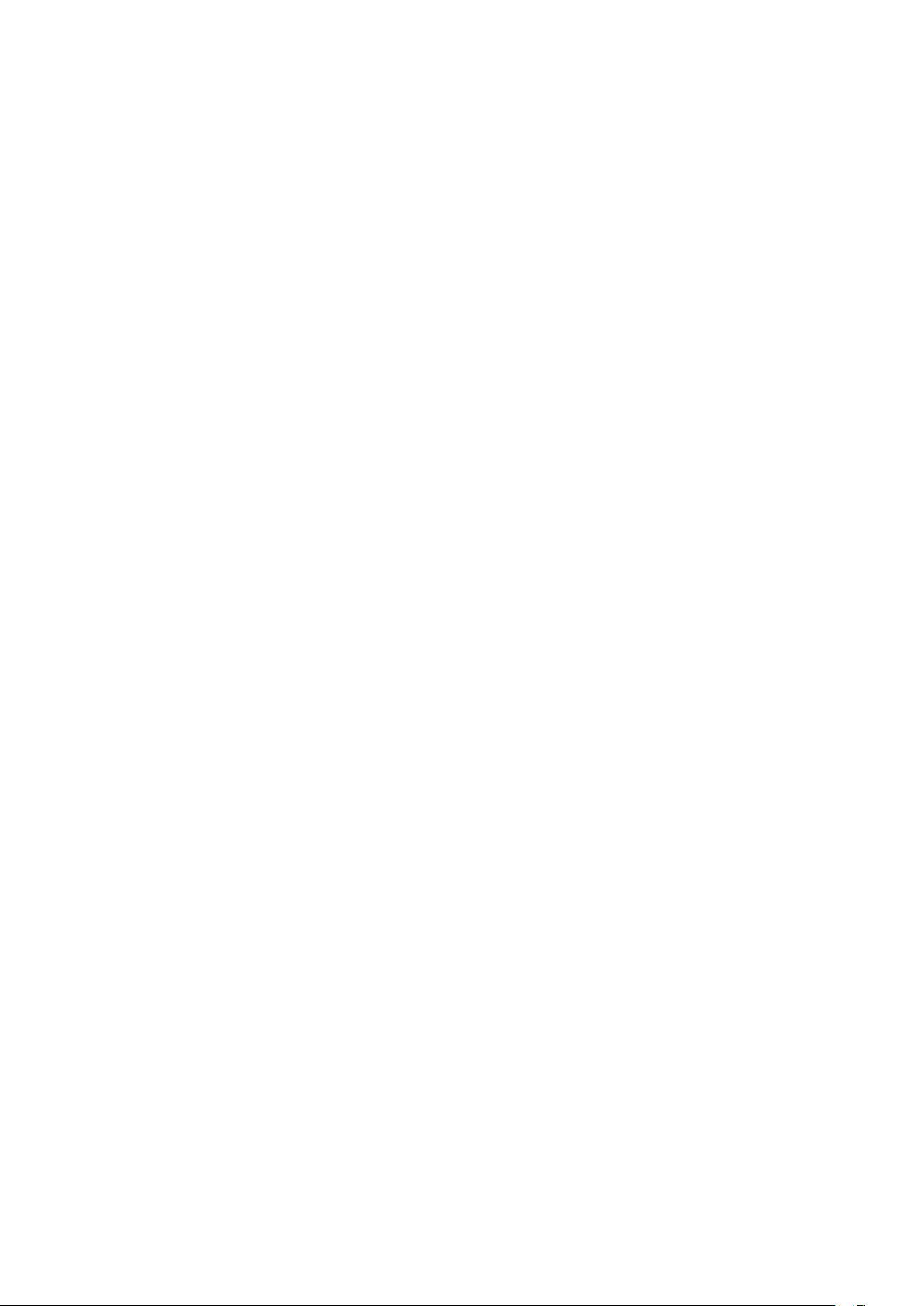
roghnaithe ar an gcárta grafaice le go bhfeidhmeoidh
sé i gceart.
- Más é 4096 x 2160p nó 3840 x 2160p físeán
aschuir an chárta grafaice nuair atá formáid picsile
RGB á húsáid, socrófar formáid picsile RGB 4:4:4
stiúideo (RGB teoranta) ar chárta grafaice an
ríomhaire.
17

6
Athraigh Foinse
6.1
Liosta Foinse
• Chun an roghchlár Foinsí a oscailt, brúigh
SOURCES .
• Chun athrú go dtí gléas nasctha, roghnaigh an gléas
leis na saigheada (deas) nó (clé) agus
brúigh OK.
• Chun féachaint ar eolas teicniúil an ghléas nasctha a
bhfuil tú ag féachaint air, brúigh OPTIONS agus
roghnaigh Eolas gléis.
• Chun an roghchlár foinse a dhúnadh gan athrú go
dtí gléas, brúigh SOURCES arís.
6.2
Athainmnigh Gléas
(Baile) > Socruithe > Gach Socrú > Socruithe
ginearálta > Foinsí ionchuir > Foinse > Athraigh
1 - Roghnaigh ceann de na deilbhíní gléis agus brúigh
OK, taispeánfar an t-ainm réamhshainaithe sa
réimse.clóscríbhneoireachta.
2 - Brúigh (suas) chun bogadh go dtí réimse
clóscríbhneoireachta, brúigh OK, ansin chuir isteach
ainm nua trí úsáid a bhaint as an méarchlár ar an
scáileán.
- Brúigh an eochair (dearg) key chun téacs a
chur isteach i gcás íochtair
- Brúigh an eochair (uaine) chun téacs a chur
isteach i gcás uachtair
- Brúigh an eochair (buí) chun uimhir nó siombail
a chur isteach
- Brúigh an eochair (gorm) chun carachtar a
scriosadh
3 - Roghnaigh Iontráil nuair atá tú réidh.
18
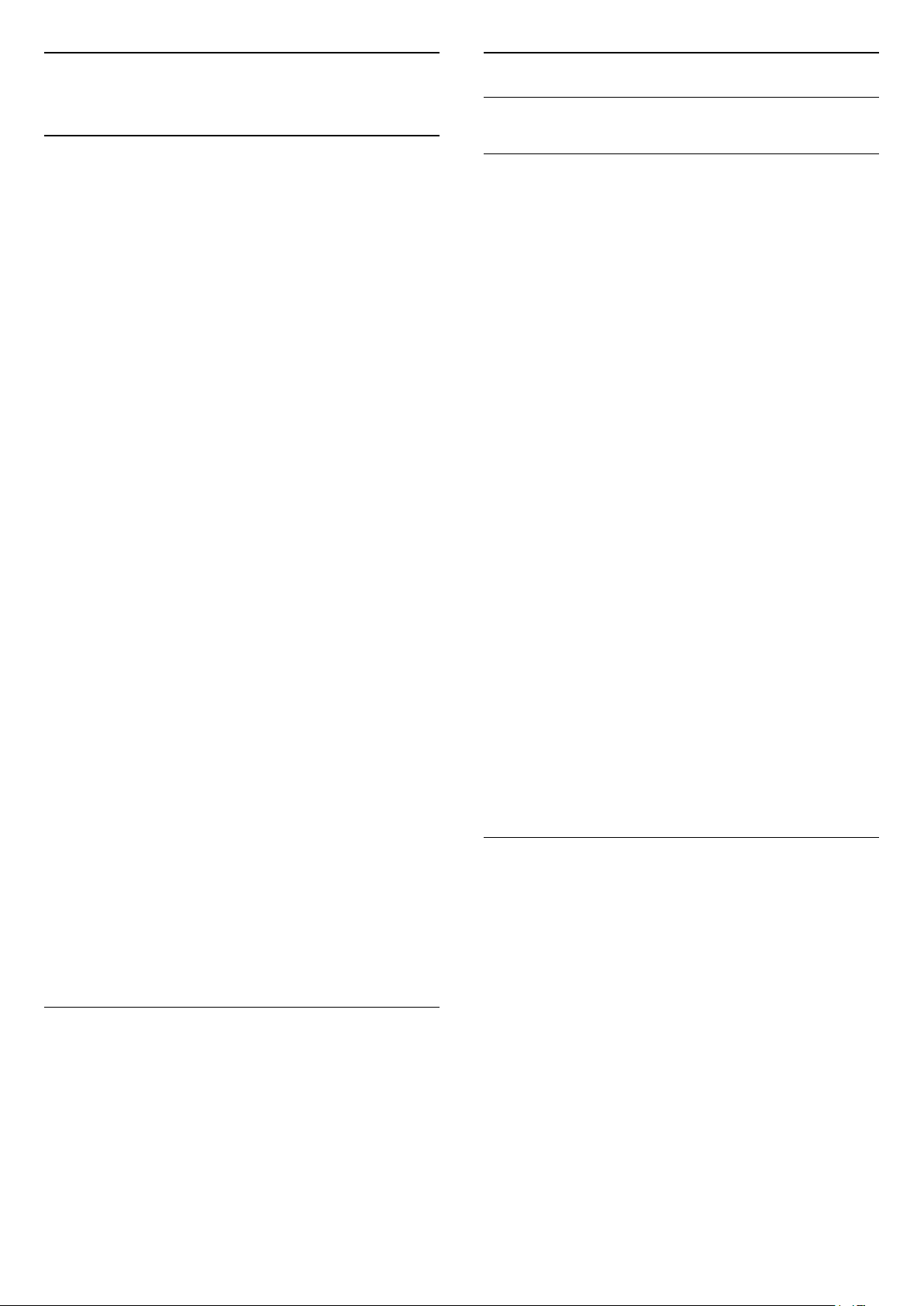
7
Aeróg agus Cábla
Cainéil
7.1
Maidir le Cainéil agus Athraigh Cainéil
Chun féachaint ar chainéil teilifíse
• Brúigh . Tiúinfidh an teilfís go dtí an cainéal
teilifíse ar fhéach tú go deireanach air.
• Brúigh (Baile) > Teilifís > Cainéil agus
brúigh OK.
• Brúigh + or - chun cainéil a athrú.
• Má tá uimhir an chainéil ar eolas agat, clóscríobh an
uimhir leis na heochracha uimhreach. Brúigh OK tar
éis an uimhir a chur isteach chun cainéil a athrú.
• Chun athrú ar ais go dtí an cainéal a bhí tiúináilte
cheana féin, brúigh BACK.
Chun athrú go cainéal ó liosta cainéal
• Agus tú ag féachaint ar chainéal teilifíse, brúigh OK
chun na liostaí cainéil a oscailt.
• D'fhéadfadh roinnt leathanach le cainéil a bheith ar
an liosta cainéal. Chun féachaint ar an gcéad
leathanach eile nó an leathanach roimhe sin,
brúigh + or -.
• Chun na liostaí cainéal a dhúnadh gan an cainéal a
athrú, brúigh BACK nó EXIT .
Deilbhíní cainéal
Tar éis do Nuashonrú Cainéal Uathoibríoch a bheith
déanta ar an liosta cainéal, marcáltar cainéil nua le
(réalta).
Má ghlasálann tú cainéal, marcálfar le (glas) é.
Cainéil raidió
Má tá craolachán digiteach ar fáil, suiteáltar stáisiúin
raidió dhigiteacha le linn suiteála. Athraigh go cainéal
raidió díreach ar an gcaoi chéanna is a athraíonn tú
go cainéal teilifíse.
Déan cuardach de láimh do Chainéil agus do
Shocruithe Chainéil
Déan cuardach do chainéil
Cainéil a nuashonrú
(Baile) > Socruithe > Suiteáil Cainéil > Suiteáil
aeróige/cábla > Déan cuardach do chainéil
1 - Roghnaigh Tosaigh anois agus brúigh OK.
2 - Roghnaigh Nuashonraigh cainéil chun díreach
cainéil nua dhigiteacha a chur leis an liosta.
3 - Roghnaigh Tosaigh agus brúigh OK chun
cainéil a nuashonrú. D'fhéadfadh sé sin roinnt
nóiméad a thógáil.
Athshuiteáil thapaidh
(Baile) > Socruithe > Suiteáil Cainéil > Suiteáil
aeróige/cábla > Déan cuardach do chainéil
1 - Roghnaigh Tosaigh anois agus brúigh OK.
2 - Roghnaigh Athshuiteáil thapaidh chun gach
cainéal a athshuiteáil arís leis na réamhshocruithe.
3 - Roghnaigh Tosaigh agus brúigh OK chun
cainéil a nuashonrú. D'fhéadfadh sé sin roinnt
nóiméad a thógáil.
Athshuiteáil chasta
(Baile) > Socruithe > Suiteáil Cainéil > Suiteáil
aeróige/cábla > Déan cuardach do chainéil
1 - Roghnaigh Tosaigh anois agus brúigh OK.
2 - Roghnaigh Athshuiteáil chasta chun athshuiteáil
iomlán a dhéanamh céim ar chéim.
3 - Roghnaigh Tosaigh agus brúigh OK chun
cainéil a nuashonrú. D'fhéadfadh sé sin roinnt
nóiméad a thógáil.
Socruithe Cainéal
Is féidir leis an teilifís seo teilifís dhigiteach ar
chaighdeán DVB a fháil. D'fhéadfadh an teilifís gan
oibriú i gceart le roinnt oibritheoirí teilifíse digití,
neamhchomhlíonadh le riachtanais an chaighdeáin
ina n-iomláine.
7.2
Suiteáil Cainéal
(Baile) > Socruithe > Suiteáil Cainéil > Suiteáil
aeróige/cábla > Déan cuardach do
chainéil > Athshuiteáil cainéil
1 - Roghnaigh Tosaigh anois agus brúigh OK.
2 - Roghnaigh Athshuiteáil chasta chun athshuiteáil
iomlán a dhéanamh céim ar chéim.
3 - Roghnaigh Tosaigh agus brúigh OK.
4 - Roghnaigh an tír ina bhfuil tú anois agus
brúigh OK.
5 - Roghnaigh Aeróg (DVB-T) nó Cábla (DVB-C) ,
agus roghnaigh mír amháin a dteastaíonn uait é a
athshuiteáil.
6 - Roghnaigh Cainéil dhigiteacha agus analógacha,
Cainéil dhigiteacha amháin, nó Cainéil analógacha
amháin.
7 - Roghnaigh Socruithe agus brúigh OK.
8 - Brúigh Athshocraigh chun athshocrú, nó
19
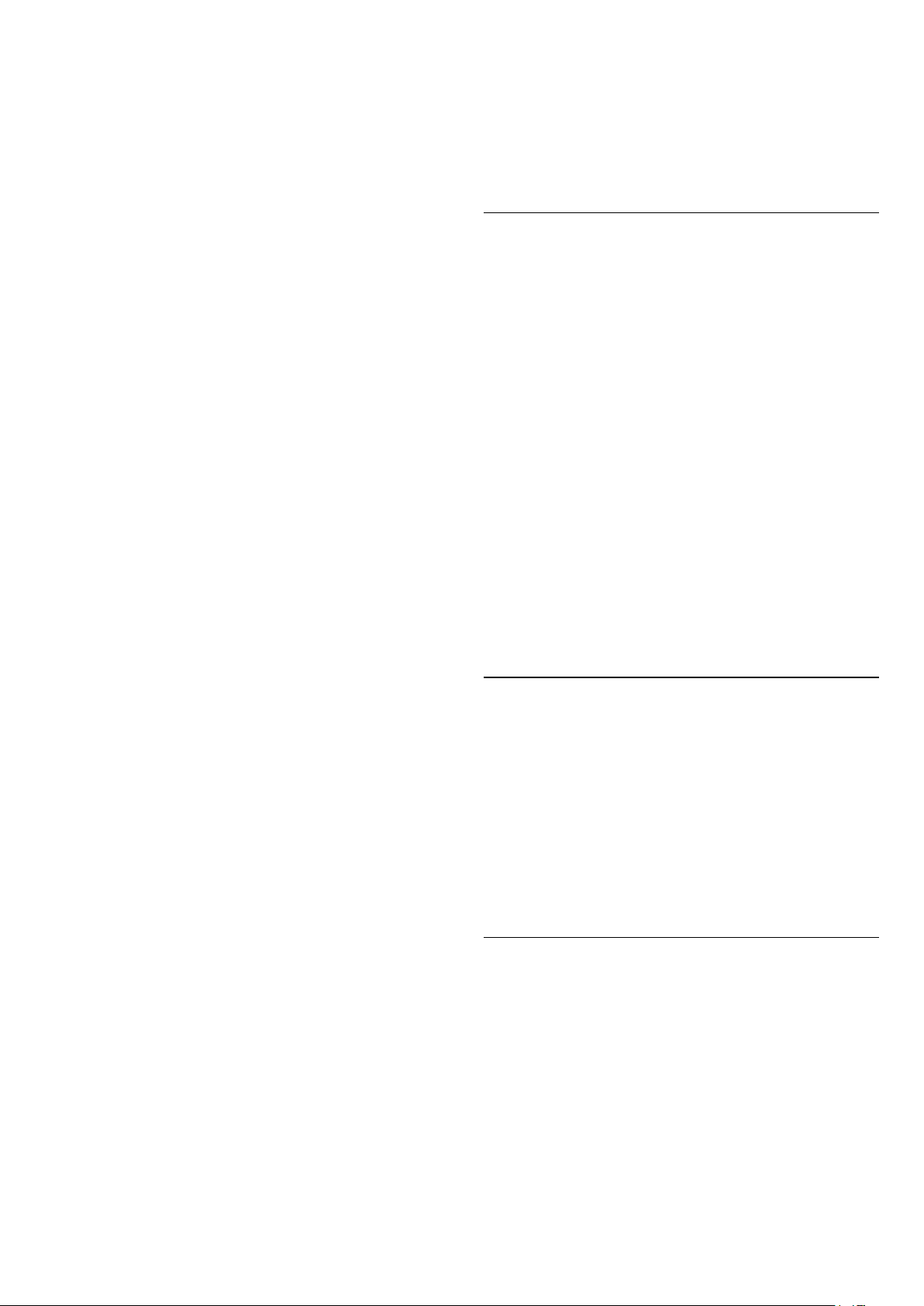
brúigh Déanta nuair atá na socruithe athraithe.
Scan minicíochta
Roghnaigh an modh chun cuardach a dhéanamh do
chainéil.
• Mearscanadh: roghnaigh an modh níos tapúla agus
úsáid na socruithe réamhshainithe atá á n-úsáid ag
an gcuid is mó de na soláthróirí cábla i do thír.
• Iomlán: Má fhágann sé sin nach mbeidh aon
chainéal suiteáilte nó má tá roinnt cainéal ar iarraidh,
is féidir leat an modh Iomlán a úsáid. Bíonn níos mó
ama ag teastáil ón modh sin chun cainéil a chuardach
agus a shuiteáil.
• Ardsocruithe: Má fuair tú luach sonrach minicíocht
líonra chun cainéil a chuardach, roghnaigh
Ardsocruithe.
Méid eatramh na minicíochta
Déanann an teilifís cuardach do chainéil in eatraimh
de 8MHz.
Más é an toradh atá air sin nach suiteáiltear aon
chainéal nó roinnt cainéil a bheith ar iarraidh, is féidir
leat cuardach a dhéanamh in eatraimh níos lú
de 1MHz. Má bhaintear úsáid as na heatraimh 1MHz,
beidh níos mó ama ag teastáil chun cainéil a
chuardach agus a shuiteáil.
Mód minicíochta líonra
Má tá sé ar intinn agat an modh tapaidh
Mearscanadh sa Scanadh Minicíochta a úsáid chun
cainéil a chuardach, roghnaigh Uathoibríoch.
Úsáidfidh an teilifís 1 de na minicíochtaí líonra
réamhshainithe (nó HC - cainéal frithinge) mar atá in
úsáid ag an gcuid is mó de sholáthróirí cábla i do thír.
Má fuair tú luach sonrach minicíocht líonra chun
cainéil a chuardach, roghnaigh De Láimh.
Minicíocht líonra
Nuair atá an socrú De Láimh i bhfeidhm don Mhód
minicíochta líonra, is féidir leat an luach minicíochta
líonra a fuair tú ó d'oibritheoir cábla a chur isteach
anseo. Úsáid na heochracha uimhreach chun an
luach a chur isteach.
ID Líonra
Cuir isteach an ID Líonra a chuir do sholáthróir cábla
ar fáil duit.
Coinníollaí agat le haghaidh seirbhísí teilifíse nach
mór íoc astu, roghnaigh Saor + Scrofa. Mura bhfuil
suibscríbhinn agat chun cainéil nó seirbhísí teilifíse
nach mór íoc astu a fháil, is féidir leat Cainéil in Aisce
Amháin a roghnú.
Déan Cuardach Uathoibríoch do Chainéil
(Baile) > Socruithe > Suiteáil Cainéil > Suiteáil
aeróige/cábla > Nuashonrú cainéal uathoibríoch
Má fhaigheann tú cainéil dhigiteacha, is féidir leat an
teilifís a shocrú chun an liosta a nuashonrú leis na
cainéil nua.
Mar rogha air sin, is féidir leat nuashonrú cainéal a
thosú tú féin.
Nuashonrú cainéal uathoibríoch
Déanann an teilifís nuashonrú ar na cainéil agus
stórálann sé cainéil nua uair amháin in aghaidh an
lae, ag 6 AM. Stóráltar cainéil nua sa liosta Gach
cainéal ach sa liosta Cainéil nua freisin. Baintear
cainéil fholmha as.
Má aimsítear cainéil nua nó má dhéantar nuashonrú
ar chainéil nó má bhaintear as iad, taispeántar
teachtaireacht ar an teilifís nuair a chastar air í. Ní mór
don teilifís a bheith ar Fuireachas chun cainéil a
nuashonrú go huathoibríoch.
Teachtaireacht Nuashonrú cainéil
(Baile) > Socruithe > Suiteáil Cainéil > Suiteáil
aeróige/cábla > Teachtaireacht nuashonruithe
cainéal
Nuair a aimsítear cainéil nua nó má dhéantar
nuashonrú ar chainéil nó má bhaintear as iad,
taispeántar teachtaireacht ar an teilifís nuair a chastar
air í. Is féidir leat an teachtaireacht sin a chasadh as
ionas nach dtaispeánfar í i ndiaidh gach nuashonrú
cainéal.
Mód Ráta Siombaile
Murar thug do sholáthróir cábla luach ráta
siombaile le suiteáil ar na cainéil teilifíse, fág an
socrú Mód Ráta Siombaile ar Uathoibríoch.
Má fuair tú luach ráta siombaile sonrach,
roghnaigh De Láimh.
Symbol rate
Nuair atá an Mód ráta siombaile socraithe do De
láimh, is féidir leat an mód ráta siombaile a chur
isteach trí úsáid a bhaint as na heochracha
uimhreach.
Saor/Scrofa
Má tá suibscríbhinn agus CAM - Modúl Rochtana
Digiteach: Tástáil Ghlacachta
(Baile) > Socruithe > Suiteáil Cainéil > Suiteáil
aeróige/cábla > Digiteach: tástáil glacachta
Taispeánfar an mhinicíocht dhigiteach don chainéal
seo. Má tá an ghlacacht lag, is féidir suíomh na
haeróige a athrú. Chun caighdeán comhartha na
minicíochta a sheiceáil arís,
roghnaigh Cuardaigh agus brúigh OK.
Chun minicíocht dhigiteach shonrach a chur isteach tú
féin, úsáid eochracha an chianrialtáin. Mar rogha air
sin, roghnaigh an mhinicíocht, cuir na saigheada ar
uimhir le agus agus athraigh an uimhir
le agus . Chun an mhinicíocht a sheiceáil,
20
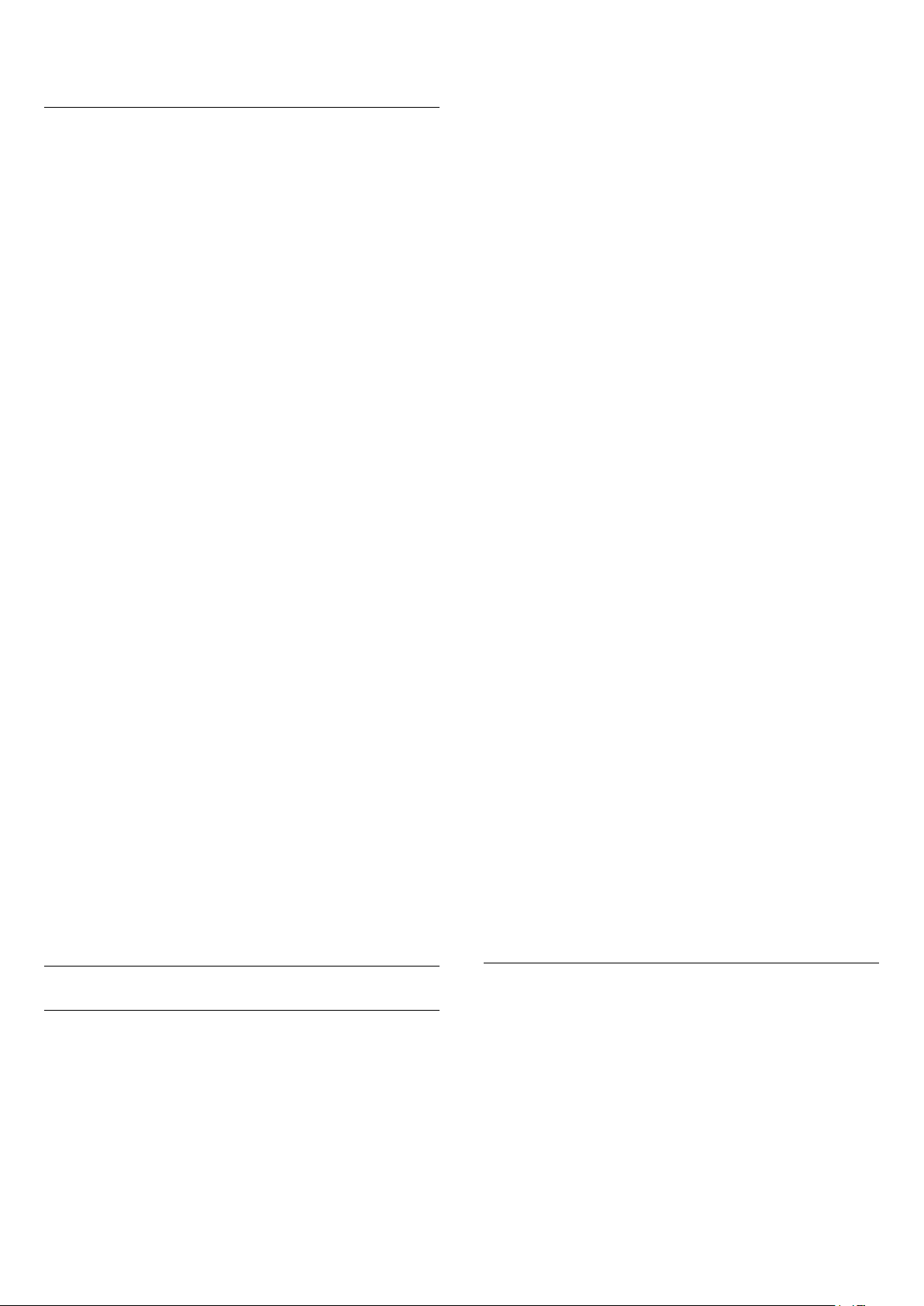
roghnaigh Cuardaigh agus brúigh OK.
Analógach: Suiteáil de Láimh
(Baile) > Socruithe > Suiteáil Cainéil > Suiteáil
aeróige/cábla > Analógach: suiteáil de láimh
Is féidir cainéil teilifíse analógacha a shuiteáil de
láimh, cainéal i ndiaidh cainéil.
• Córas
Chun an córas teilifíse a shocrú, roghnaigh Córas.
Roghnaigh do thír nó an chuid sin den domhan a
bhfuil tú anois ann agus brúigh OK.
• Déan cuardach do chainéal
Chun cainéal a aimsiú, roghnaigh Cuardaigh
Cainéal agus brúigh OK. Is féidir leat minicíocht a
chur isteach tú féin chun cainéal a aimsiú nó ligint
don teilifís cuardach a dhéanamh don chainéal.
Brúigh OK, roghnaigh Cuardach agus
brúigh OK chun cuardach uathoibríoch a dhéanamh
do chainéal. Taispeánfar an cainéal a aimseofar ar an
scáileán agus má tá an ghlacacht go dona,
brúigh Cuardaigh arís. Má tá uait an cainéal a stóráil,
roghnaigh Déanta agus brúigh OK.
• Míntiúnáil
Chun cainéal a mhíntiúnáil,
roghnaigh Míntiúnáil agus brúigh OK. Is féidir leat
an cainéal a mhíntiúnáil le nó .
Má tá uait an cainéal a aimsíodh a stóráil,
roghnaigh Déanta agus brúigh OK.
• Stóráil
Is féidir leat an cainéal a stóráil ar uimhir an chainéil
reatha nó mar uimhir cainéil nua.
Roghnaigh Stóráuil agus brúigh OK. Taispeánfar an
uimhir nua cainéal.
Is féidir leat na céimeanna seo a dhéanamh arís agus
arís eile go dtí go bhfuil gach cainéal teilifíse
analógach aimsithe agat.
cainéil
• Roghnaigh an grúpa cainéal a bhfuil uait iad a
shuiteáil.
• Is féidir le hoibritheoirí satailíte pacáistí cainéal a
thairiscint a chuachann cainéil shaora agus a
thairgeann sórtáil a fheileann do thír. Tairgeann roinnt
satailítí pacáistí suibscríbhinne - cnuasach cainéal a níocann tú astu.
Cineál naisc
Roghnaigh an líon satailítí a bhfuil uait iad a shuiteáil.
Socraíonn an teilifís an cinéal naisc cuí go
huathoibríoch
• Suas le 4 Satailít - Is féidr leat suas le 4 satailít (4
LNBanna) a shuiteáil ar an teilifís seo. Roghnaigh
díreach an líon satailítí ar mian leat iad a shuiteáil ag
tús na suiteála. Éascóidh sé sin an tsuiteáil.
• Unicable - Is féidir leat córas Unicable a úsáid chun
an mhias aeróige a nascadh leis an teilifís. Is féidir leat
Unicable a roghnú do shatailít 1 nó 2 satailít ag tús na
suiteála.
Socruithe LNB
Is féidir leat na sainsocruithe don trasfhreagróir
frithinge agus do gach LNB a athrú i roinnt tíortha. Ná
húsáid ná athraigh na socruithe sin nuair atá teiptha
ar ghnáthshuiteáil. Má tá trealamh satailíte nach
bhfuil caighdeánach agat, is féidir leat na socruithe sin
a úsáid chun na gnáthshocruithe a shárú. D'fhéadfadh
roinnt soláthróirí luachanna don trasfhreagróir nó don
LNB a thabhairt duit ar féidir leat iad a chur isteach
anseo.
• Uilíoch nó Ciorclach - An gnáthcineál LNB, is iondúil
gur féidir leat an cineál seo a roghnú do do LNB.
• Minicíocht LO Íseal/ Minicíocht LO Ard - Socraítear
minicíochtaí na n-ascaltóirí áitiúla do luachanna
caighdeánacha. Ná hathraigh na luachanna ach
amháin i gcás trealaimh eisceachtúil a bhfuil
luachanna éagsúla ag teastáil uaidh.
• Ton 22 kHz - Is é an socrú réamhshainithe don Ton
ná Uathoibríoch.
• Cumhacht LNB - Is é an socrú réamhshainithe don
Chumhacht LNB ná Uathoibríoch.
Satailít
Déan cuardach do Shatailít agus do Shocruithe
Satailíte
(Baile) > Socruithe > Suiteáil
Cainéil > Suiteáil satailíte > Déan cuardach do
shatailít
Athsuiteáil gach cainéal
(Baile) > Socruithe > Suiteáil Cainéil > Suiteáil
satailíte > Déan cuardach do shatailít > Athsuiteáil
Cuir Satailít leis an liosta nó Bain Satailít ón liosta
(Baile) > Socruithe > Suiteáil Cainéil > Suiteáil
satailíte > Déan cuardach do shatailít > Cuir Satailít
leis an liosta , Bain Satailít ón liosta
(Baile) > Socruithe > Suiteáil Cainéil > Suiteáil
satailíte > Déan cuardach do shatailít > Cuir
Satailít leis an liosta
• Is féidir leat satailít bhreise a chur le do shuiteáil
satailíte reatha. Ní dhéanann sé aon difríocht do na
21
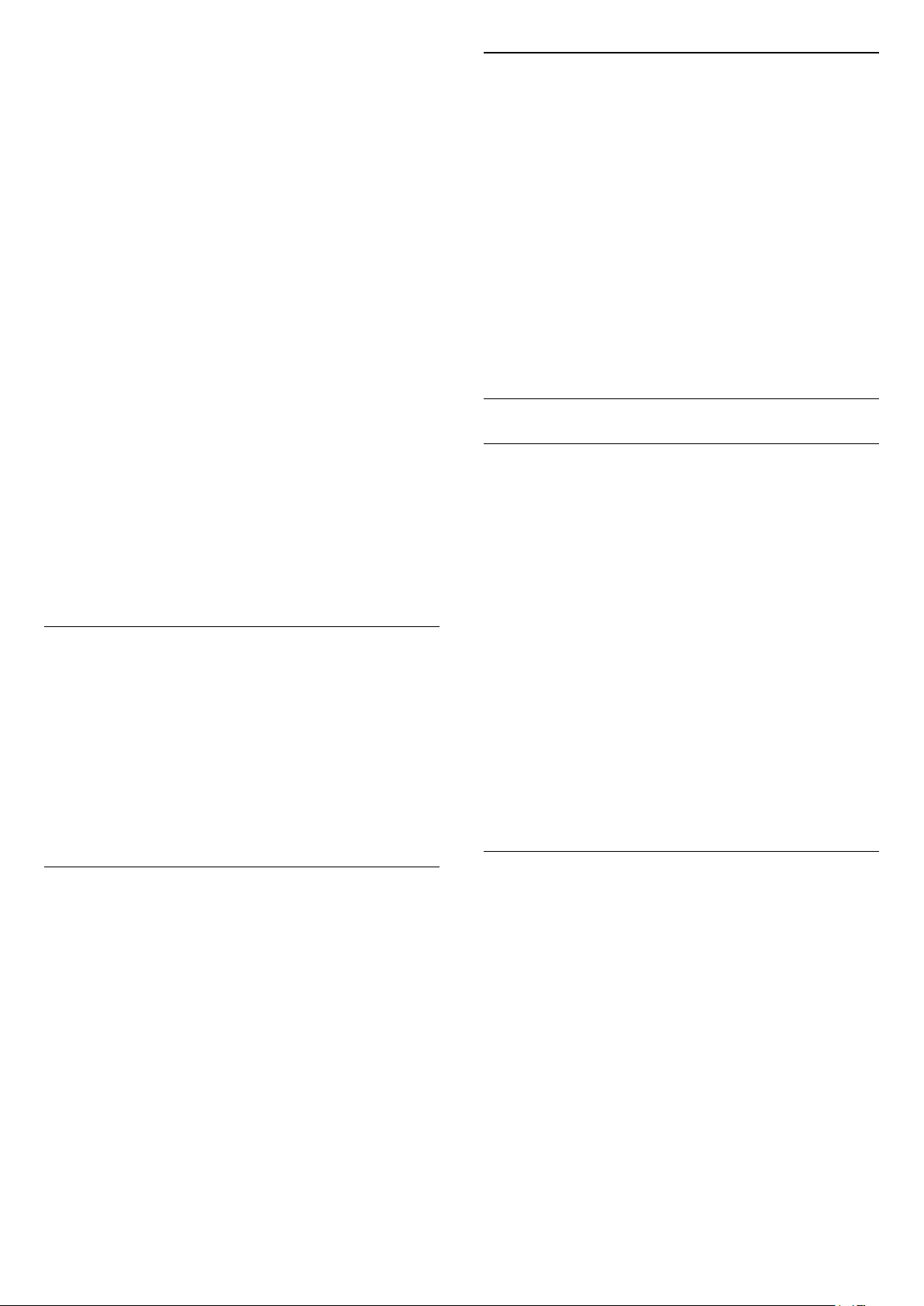
satailítí suiteáilte ná dá gcainéil. Ní cheadaíonn roinnt
oibritheoirí satailíte duit satailít a chur leis an liosta.
• Ba cheart caitheamh leis an satailít bhreise mar rud
breise. Ní hé do phríomhshuibscríbhinn satailíte é ná
an phríomhshatailít a bhfuil a pacáiste cainéal á úsáid
agat. Chuirfeá an 4ú satailít leis an liosta nuair atá 3
shatailít suiteáilte agat cheana féin. Má tá 4 shatailít
suiteáilte agat cheana féin, d'fhéadfá breithniú a
dhéanamh ar cheann a bhaint as chun go mbeifeá in
ann satailít nua a shuiteáil.
• Mura bhfuil ach 1 nó 2 satailít suiteáilte agat, tá an
seans ann nach ligfidh na socruithe suiteála reatha
duit satailít bhreise a chur leis an liosta. Má
chaitheann tú na socruithe suiteála a athrú, ní mór
duit an tsuiteáil satailíte a athdhéanamh ina iomlán.
Ní féidir leat Cuir satailít leis an liosta a úsáid má tá
athrú socruithe ag teastáil.
(Baile) > Socruithe > Suiteáil Cainéil > Suiteáil
satailíte > Déan cuardach do shatailít > Bain
Satailít ón liosta
CAManna Satailíte
Má úsáideann tú CAM – Modúl Rochtana Coinníollaí
a bhfuil cárta cliste aige – chun féachaint ar chainéil
satailíte, molaimid go ndéanfaí an tsuiteáil satailíte
nuair atá an CAM curtha isteach sa teilifís.
Baintear úsáid as an gcuid is mó de CAManna chun
cainéil a dhíscrobhadh.
Is féidir leis na CAManna is nuaí (CI+ 1.3 le Próifíl
Oibritheora) na cainéil satailíte a shuiteáil leo féin ar
do theilifís. Tabharfaidh an CAM cuireadh duit a
shatailít(í) agus cainéil a shuiteáil. Ní hamháin go
suiteálann agus ndíscrobhann na CAManna seo na
cainéil ach láimhseálann siad nuashonruithe cainéal
rialta freisin.
Cóipeáil Liosta Cainéal
Réamheolas
Is féidir leat satailít amháin nó níos mó a bhaint as ó
do shuiteáil satailíte reatha. Baineann tú an tsatailít
agus a cainéil as. Tá roinnt oibritheoirí satailíte ann
nach gceadaíonn satailít a bhaint as.
Teachtaireacht Nuashonrú cainéil
(Baile) > Socruithe > Suiteáil Cainéil > Suiteáil
satailíte > Teachtaireacht nuashonruithe cainéil
Nuair a aimsítear cainéil nua nó má dhéantar
nuashonrú ar chainéil nó má bhaintear as iad,
taispeántar teachtaireacht ar an teilifís nuair a chastar
air í. Is féidir leat an teachtaireacht sin a chasadh as
ionas nach dtaispeánfar í i ndiaidh gach nuashonrú
cainéal.
Suiteáil de Láimh
(Baile) > Socruithe > Suiteáil Cainéil > Suiteáil
satailíte > Suiteáil de láimh
Suiteáil satailít de láimh.
• LNB - Roghnaigh an LNB a bhfuil uait cainéil nua a
chur leis.
• Polarú - Roghnaigh an polarú atá uait.
• Mód ráta siombaile - Roghnaigh De láimh chun ráta
siombaile a chur isteach.
• Minicíocht - Cuir isteach an mhinicíocht don
trasfhreagróir.
• Cuardaigh - Déan cuardach don trasfhreagróir.
Is do dhíoltóirí agus d'ardúsáideoirí atá Cóipeáil liosta
cainéal beartaithe.
Is féidir leat na cainéil atá suiteáilte ar theilifís amháin
a chóipeáil go dtí teilifís Philips eile den déanamh
céanna le Cóipeáil Liosta Cainéal. Seachnaíonn tú
cuardach cainéal fada trí liosta cainéal atá
réamhshainithe a uaslódáil le Cóipeáil Liosta Cainéal.
Úsáid méaróg chuimhne USB a bhfuil ar a laghad 1 GB
de spás saor uirthi.
Coinníollacha
• Is ón raon bliana céanna an dá teilifís.
• Tá an cineál crua-earraí céanna ag an dá teilifís.
Féach ar an gcineál crua-earraí ar chlár chineál na
teilifíse ar chúl na teilifíse.
• Tá leaganacha bogearraí ag an dá theilifís atá
comhoiriúnach.
Cóipeáil Liosta Cainéal, Seiceáil Leagan an Liosta
Cainéal
Cóipeáil liosta canéal chuig méaróg chuimhne USB
(Baile) > Socruithe > Gach
socrú > Cainéil > Cóipeáil liosta
cainéal > Cóipeáil go dtí USB
Seiceáil leagan an liosta cainéal
(Baile) > Socruithe > Gach socrú > Cainéil
> Cóipeáil Liosta Cainéal > Leagan reatha
22
